Как обновить Huawei P8 до Android 6.0 (EMUI 4.0.1)
Некоторые пользователи Huawei P8 по-прежнему используют Android 5.0 (Lollipop). Однако для этой модели доступно обновление для Android 6.0 с наложением EMUI 4.0.1. Мы покажем вам, как установить это обновление самостоятельно для вашего устройства, обновив свой телефон до официального программного обеспечения B380.
Обновление до Android 6.0 улучшает интерфейс Huawei P8 и вводит новые функции. Если вы все еще находитесь на Android 5.0 Lollipop, стоит перейти на последнюю версию. Некоторые пользователи, однако, не знают, как это сделать, поэтому мы подготовили руководство, в котором мы покажем, как самостоятельно обновлять последнюю версию программного обеспечения с надписью B380.
Существует несколько способов обновления устройств Huawei. Самый простой способ — загрузить обновление через Wi-Fi с помощью приложения Updater. К сожалению, если у нас есть так называемые это обновление может не появляться в Updater. В этом случае существует альтернатива, то есть самостоятельная установка программного обеспечения. Мы покажем вам оба способа вместе с информацией, когда вы можете выполнить независимое обновление, и когда вам нужно сделать это дополнительно. Debrand.
В этом случае существует альтернатива, то есть самостоятельная установка программного обеспечения. Мы покажем вам оба способа вместе с информацией, когда вы можете выполнить независимое обновление, и когда вам нужно сделать это дополнительно. Debrand.
Внимание! Вы делаете все на свой страх и риск. Следующие файлы и инструкции предназначены только для Huawei P8. Не используйте их на других устройствах. Если у вас есть Huawei P8 Lite, у нас есть отдельное руководство, в котором мы показываем вам как обновить P8 Lite до Android 6.0.
Метод №1 — Обновление установки через Wi-Fi
Вначале стоит проверить, есть ли официальные обновления, доступные через Wi-Fi для нашего устройства. Если у вас есть устройство из сети Orange или куплено отдельно (например, в магазине), тогда все обновления должны быть доступны вам таким образом.
Чтобы проверить это, подключитесь к сети Wi-Fi, затем перейдите на свой телефон «Настройки> Обновление».
Нажмите кнопку здесь. «Проверить наличие обновлений», а затем загрузить доступное обновление. Android автоматически установит их, и после перезагрузки телефона у нас будет последняя версия программного обеспечения, доступного для нашего устройства.
Это самый простой способ, и до того, как мы доберемся до самоинсталляции, стоит проверить, не может ли это быть сделано с помощью обновления Wi-Fi. Однако, если у вас нет доступных обновлений, перейдите к следующему пути, в котором мы покажем вам, что делать, чтобы самостоятельно установить программное обеспечение.
Метод # 2 — Загрузите и установите обновления на Android 6.0 самостоятельно
К сожалению, во многих случаях существует ситуация, когда обновления не обнаруживаются Updater и Wi-Fi. В этом случае мы можем загрузить официальное программное обеспечение в последней версии, скопировать установщик в память устройства и принудительно установить его.
Однако следует помнить, что это не всегда возможно, и потребуются дополнительные операции.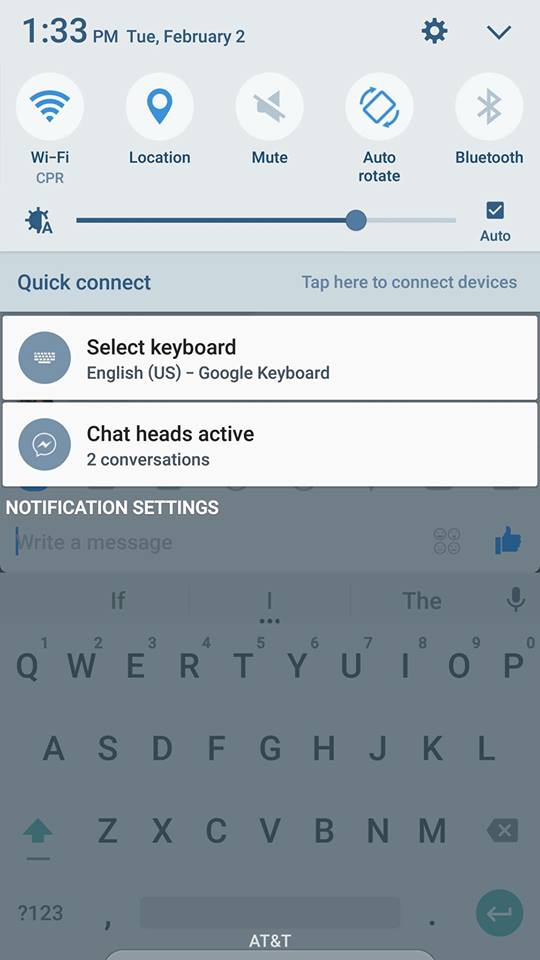 Это связано с тем, что некоторые звонки с польских операторов имеют так называемые фирменное программное обеспечение.
Это связано с тем, что некоторые звонки с польских операторов имеют так называемые фирменное программное обеспечение.
Это просто означает, что сети типа PLAY, Plus или T-Mobile модифицируют программное обеспечение в телефоне, добавляют надстройки, добавляют время simlock, добавляют приложения и т. Д. В такой ситуации необходимо выполнить так называемый. debrandu, т. е. удаление программного обеспечения от оператора и замена его официальным программным обеспечением от Huawei. Только после этого вы сможете установить официальное обновление на Android 6.0.
Когда мне нужно делать дебренд и когда я могу установить программное обеспечение вручную сразу?
Ну, мы знаем, что на некоторых моделях телефонов необходимо сделать дебренд. Но как проверить, нужно ли это в нашем случае? Как узнать, включено ли мое устройство?
Это довольно просто. Прежде всего, принцип заключается в том, что если у вас есть устройство из сети PLAY, T-Mobile или Plus, вы должны сделать дебренд на 99%.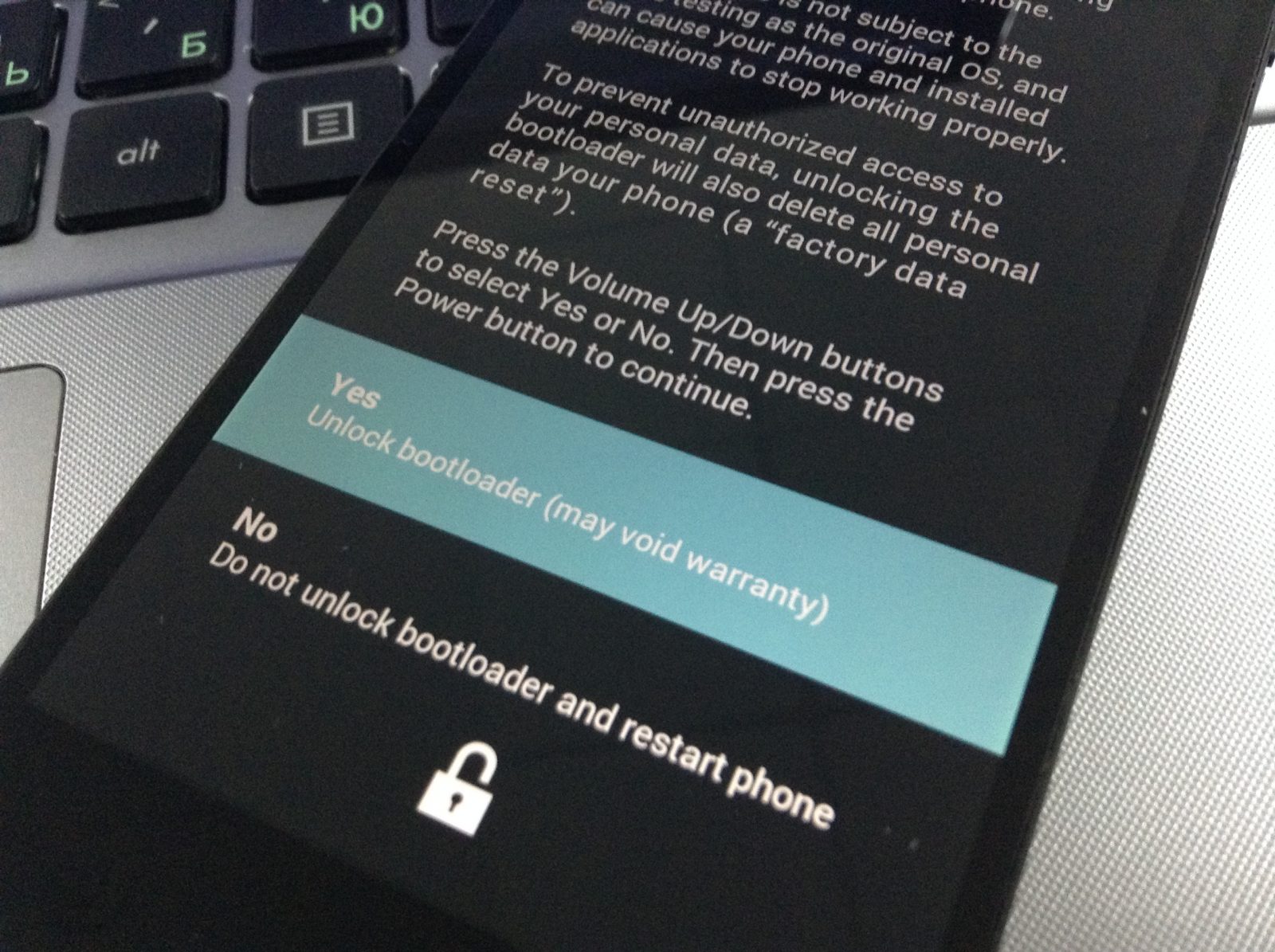 Устройства из сети Orange свободны от этого и вы можете установить обновление сразу (если у вас есть телефон с Orange или вы его купили самостоятельно, то вы можете пропустить раздел дебренда).
Устройства из сети Orange свободны от этого и вы можете установить обновление сразу (если у вас есть телефон с Orange или вы его купили самостоятельно, то вы можете пропустить раздел дебренда).
Другой способ — проверить номер компиляции программного обеспечения — на его основе мы можем определить, модифицировано ли программное обеспечение в телефоне оператором или является оригинальным. Для этого перейдите к «Настройки> О телефоне» и обратите внимание на поле «Номер сборки».
Номер компиляции содержит информацию о точной версии программного обеспечения. Если у вас есть один в конце B170 или B200, это означает, что, скорее всего, у вас есть чистое программное обеспечение от производителя, и вам не нужен дебренд. Однако, если это программное обеспечение типа B160 или B196, это 99% нестандартное программное обеспечение от оператора (например, T-Mobile), и вы должны делать дебренд.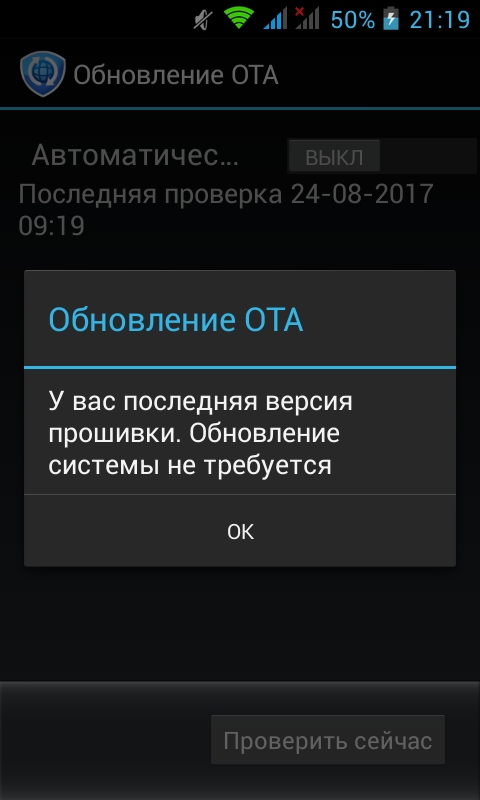
В конечном счете, если вы все еще не уверены, тогда вы можете просто проверить это патологически — все, что вам нужно сделать, это попытаться установить программное обеспечение в соответствии с инструкциями ниже. Если вы заклеймили soft, программное обеспечение будет отображать ошибку в самом начале и не будет установлено (побочных эффектов нет). Это, наверное, самый верный способ проверить бренд;)
Если окажется, что вам нужно сделать дебренд, то подробности можно найти в нашем руководстве, где мы показали вам шаг за шагом, как сделать дебрендное программное обеспечение в Huawei P8.
Ручная установка обновлений для Android 6.0 в Huawei P8
Чтобы установить обновление самостоятельно, вы должны сначала загрузить его на свой компьютер. Вы можете загрузить обновление с официального сайта Huawei или использовать ниже, гораздо более быстрый источник, где у нас есть последнее обновление версии B380.
Загрузите программное обеспечение GRA-L09C432B380 для Huawei P8
Программное обеспечение, обозначенное B380, в настоящее время является последней версией Android 6.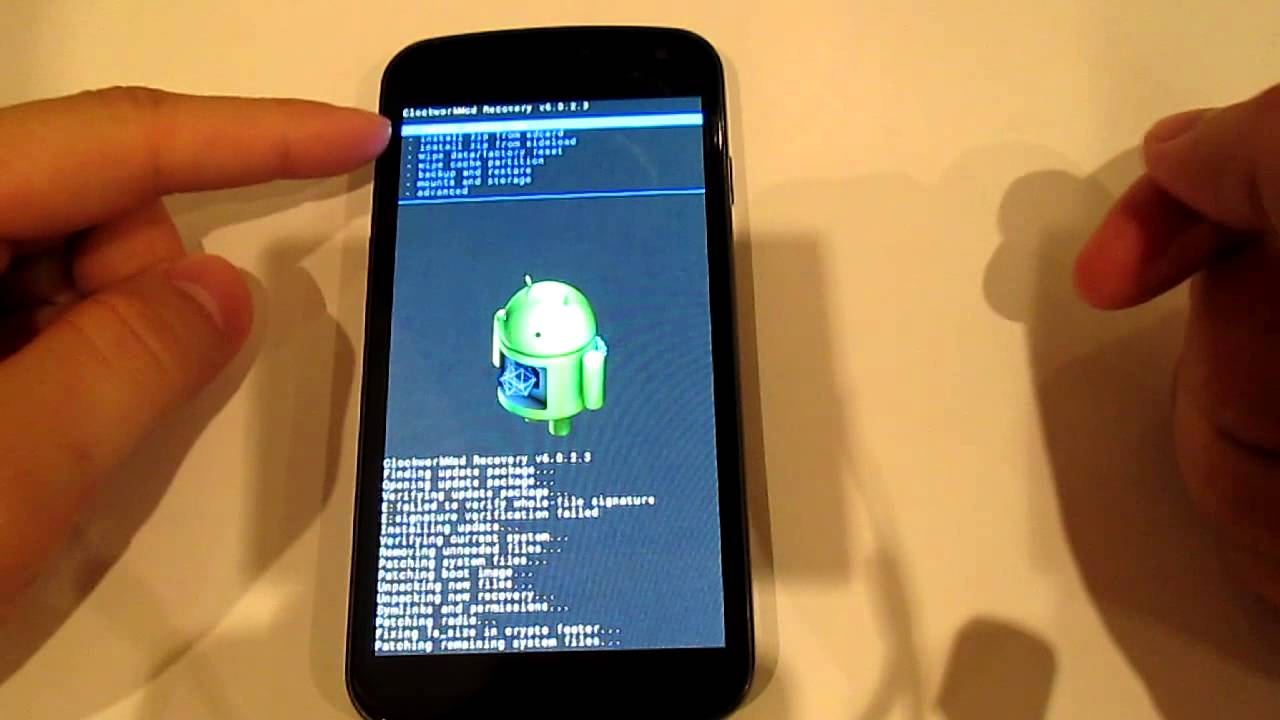 0 для Huawei P8, даже более новой, чем официально на веб-сайте Huawei. Это, конечно же, оригинальное программное обеспечение и никоим образом не было изменено.
0 для Huawei P8, даже более новой, чем официально на веб-сайте Huawei. Это, конечно же, оригинальное программное обеспечение и никоим образом не было изменено.
После загрузки программного обеспечения распакуйте его в любой каталог на вашем компьютере. Вы получите файл UPDATE.APP и каталог META-INF. Каталог META-INF не нужен, поэтому вы можете его игнорировать. Нам нужен только файл UPDATE.APP.
Подключите Huawei P8 к компьютеру с помощью USB-кабеля, а затем откройте содержимое внутренней памяти или SD-карты. Создайте папку в середине с именем dload, а затем скопируйте файл UPDATE.APP в этот каталог. После копирования путь должен выглядеть так:
SD-карта или внутренняя память / dload / UPDATE.APP
Очень важно, чтобы файл UPDATE.APP находился в папке dload, потому что только таким образом обновление будет обнаружено телефоном. Отключите телефон от своего компьютера, затем перейдите на Android «Настройки> Обновление».
После открытия обновления выберите параметр в нижнем меню «Меню» и в новом окне коснитесь поля «Локальное обновление». Появится меню выбора файла обновления. В списке должен быть указан полный пакет UPDATE.APP — выберите его в списке и подтвердите установку обновления.
Появится меню выбора файла обновления. В списке должен быть указан полный пакет UPDATE.APP — выберите его в списке и подтвердите установку обновления.
Все, что вам нужно сделать — это подождать, пока телефон перезагрузится, и программное обеспечение будет установлено. При следующем запуске телефона вы получите обновление программного обеспечения до последней версии Android, которое доступно для Huawei P8.
Как обновить Android 6.0 для Samsung
3.Features из Android 6.0 Зефира
1) Сейчас на вынос: Google теперь более доступным и полезным , чем когда-либо. Теперь на кране новая функция , которая тянет дополнительную информацию в верхней части того, что Вы делаете, основываясь на том , что на экране.
2) Android Pay: Думал , что это не только для Android 6.0, новое обновление идет рука об руку с Android Pay, новая система мобильных платежей Google. Android Pay позволит вам делать покупки в магазинах , участвующих использованием чип NFC телефона.
3) Питание: Может быть заряжена или может также заряжать другие устройства. долбить еще, он получил ту же самую форму с обеих сторон, то есть вы не должны бороться с которой стороной вверх.
4) App Разрешение: Теперь приложения будут просить доступ к частям вашего телефона или учетной записи Google , когда они нуждаются в этом, и вы можете одобрить эти просьбы или нет.
5) отпечатки пальцев Поддержка: Эта функция немного больше за кулисами , но Google включил поддержку для считывания отпечатков пальцев.
6) Переработанная App ящика: Приложение ящик, меню , где все приложения , установленные на вашем телефоне или планшете жить, имеет новую структуру в зефира.
7) Оптимизация Doze Батарея: Android 6,0 Зефир должен обеспечить значительно превосходящую оптимизацию батареи по сравнению с леденец, так как он имеет аккуратную новую функцию под названием Doze.
8) Системный UI Tuner: Одна из скрытых микробов в Зефир называется системой UI тюнер. он скрыт , потому что это не окончательная черта, но это является андроидом, мы дали возможность поиграть с некоторыми особенностями , мы ожидаем увидеть добавлены к платформе в будущем. это здесь , что вы получите возможность включения батареи в процентах метра для вашей строки состояния.
9) Chrome работает в других приложениях: Это всегда расстраивает пнутым из приложения и к сети , где вы должны ждать , пока сайт медленно загружается, так что Google делает что — то об этом. с помощью функции , называемой хромовые пользовательских вкладок.
Вот некоторые проблемы андроид зефира 6.0.
Первое, что вам нужно знать о Android 6.0 проблемы зефира является то, что они существуют. * ee в настоящее время недели в выпуске и мы продолжаем видеть связь смартфонов и планшетных пользователи жалуются на ошибки и проблемы с новым программным обеспечением. многие там жалоб можно найти на собственном нексус справочного форума Google.
* ee в настоящее время недели в выпуске и мы продолжаем видеть связь смартфонов и планшетных пользователи жалуются на ошибки и проблемы с новым программным обеспечением. многие там жалоб можно найти на собственном нексус справочного форума Google.
Nexus 5 пользователей жалуются сломаны голосовых вызовов, проблем с датчиком приближения, проблемы с игровой магазин, проблемы приема и отправки MMS-сообщение и проблемы со звуком.
Nexus 9 пользователей сообщают о проблемах с обновлением и один пользователь утверждает, что обновление сломало в таблетках. другие подобные вещи о обновлении. перед проблемой в Bluetooth проблем, и это также ломает регуляторы громкости на наушники.
Отметим это так, что вы знаете о потенциальной опасности. андроид 6.0 зефира приносит исправления и заплатки безопасности, но есть шанс, что это может повредить производительности устройства. так что вы хотите, чтобы подготовиться и быть осторожными.
Программы для андроид 6.
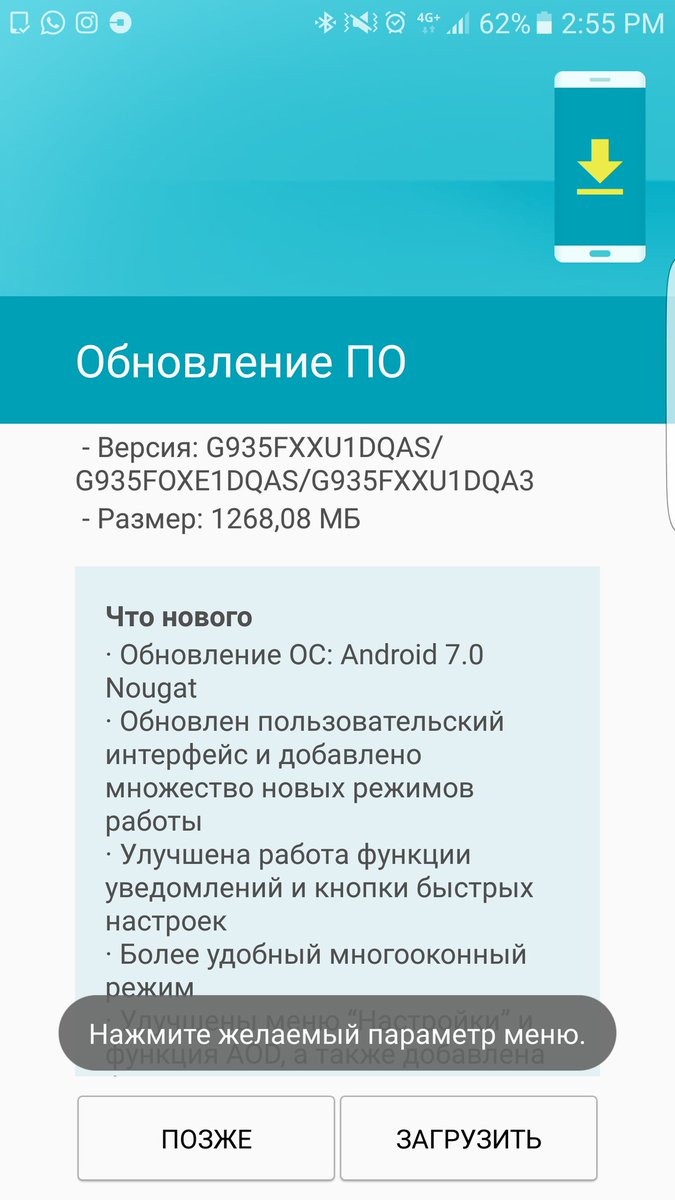 0 1. В каких случаях надо обновить прошивку Во второй половине августа 2015 года компания Google стала инициатором события прошедшего незамеченным большинством СМИ, однако ставшим весьма значимым для мобильной индустрии. Была названа и представлена миру новая версия андроида. Встречаем Android 6.0 Marshmallow
или по нашему — Зефирка
😉
0 1. В каких случаях надо обновить прошивку Во второй половине августа 2015 года компания Google стала инициатором события прошедшего незамеченным большинством СМИ, однако ставшим весьма значимым для мобильной индустрии. Была названа и представлена миру новая версия андроида. Встречаем Android 6.0 Marshmallow
или по нашему — Зефирка
😉Основные новшества Андроид 6.0
Здесь мы коснёмся базовых изменений произошедших в системе, их не так много, да и цель этого сайта не в описании полного функционала, а помочь вам обновить свой планшет или смартфон до прошивки версии Android 6.0 Marshmallow .В принципе этих новых возможностей всего две (да простят меня разработчики Гугла;))
1. Долгожданная возможность выбора разрешений для устанавливаемого приложения. Кто не знает, это такой длиннющий список который выводится когда вы хотите поставить себе игрушку и который не читаете. А очень зря. Игрушка может попросить дать ей возможность отправить СМС на платные номера и тогда ваш баланс, а в худшем случае и банковский счёт, могут изрядно похудеть.

Все остальные «фишки и плюшки» остались, как говорится, под капотом и их воочию пользователь не увидит, но они будут ему изрядно помогать, ускоряя работу гаджета, продлевая время его автономной работы и пр.
Ещё раз подчеркнём, что это лишь краткий обзор. Кого интересует полное описание нововведений шестого андроида могут глянуть хорошую статейку на Хабре .
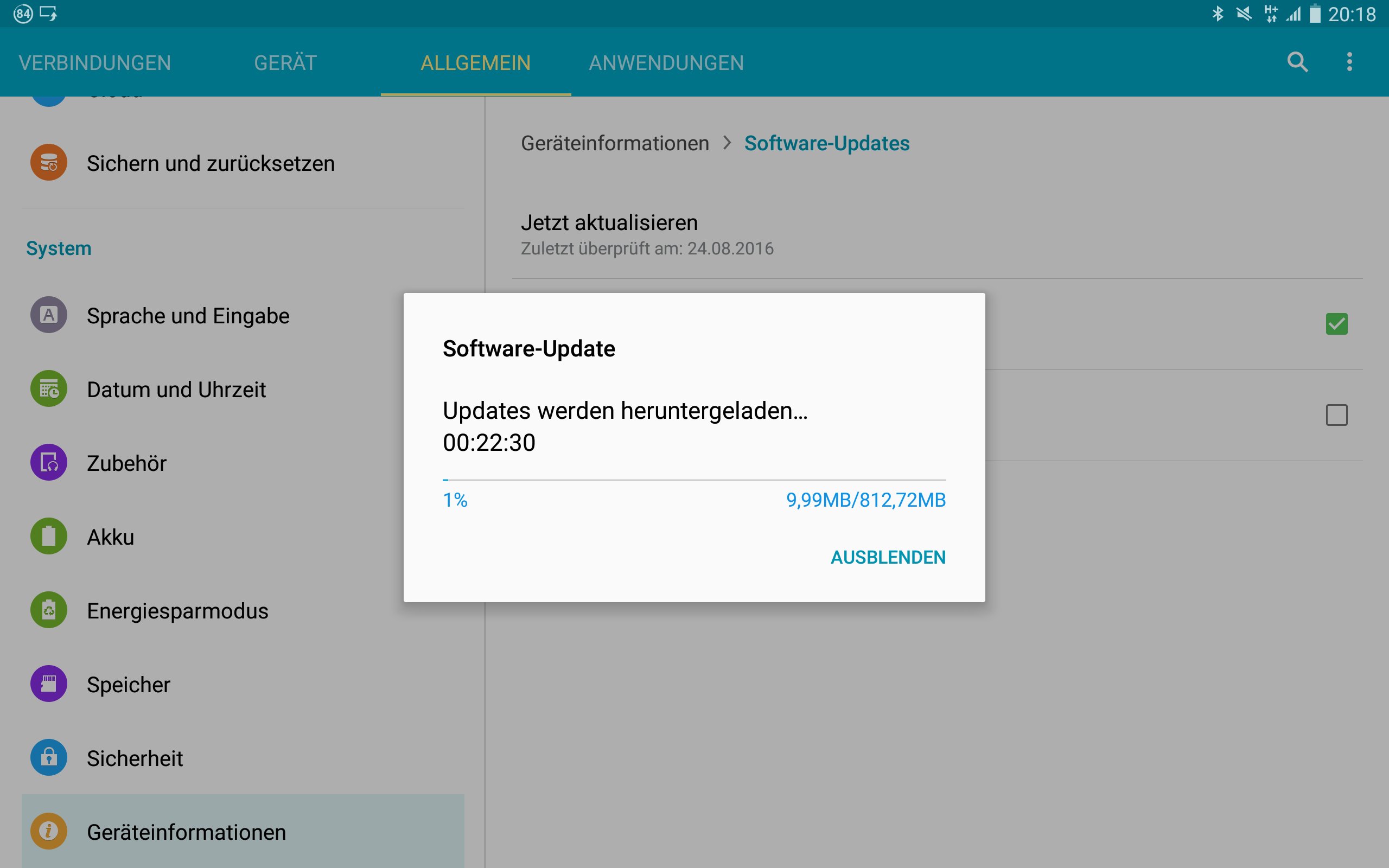
Последние 20 добавленных прошивок Android 6.0 Marshmallow
| Дата | Смартфон | Android | Ссылка |
| 22-09-2017 | BladeA610_V1.0.0New.zip на ZTE Blade A601 | 6.0.1 | |
| 20-09-2017 | Acer_20170112_A_A.zip на Acer Iconia One B3-A32 | 6.0.1 | |
| 19-09-2017 | OxygenOS 3.6.0 на OnePlus 2 | 6.0.1 | |
| 19-09-2017 | lenovo_a2016b30_b31_osc_201608.tar.gz на Lenovo Vibe B | 6.0.1 | |
| 19-09-2017 | lenovo_k6_note_osc_v1.0_201610.zip на Lenovo K6 Note | 6.0.1 | |
| 13-09-2017 | Acer_20150126_A44K_A. zip на Acer Liquid Jade zip на Acer Liquid Jade | 6.0.1 | |
| 13-09-2017 | Guide_Acer_20161121_A_A.zip на Acer Liquid Z6 Plus | 6.0.1 | |
| 07-09-2017 | V5151 на Highscreen Power Ice Max | 6.0.1 | |
| 01-09-2017 | C5 Max_TP702A_h20S104D01B20170313R1038_SDCARD на Neffos C5 Max | 6.0.1 | |
| 01-09-2017 | C5_TP701A_h20S103D01B20170301R1039_SDCARD на Neffos C5 | 6.0.1 | |
| 01-09-2017 | X1Max_NFUI2.0.0_TP903R2172 на Neffos X1 Max | 6.0.1 | |
| 01-09-2017 | Y5_TP802_1419_update на Neffos Y5 | 6.0.1 | |
| 29-08-2017 | V0. 7 на Highscreen Easy S Pro 7 на Highscreen Easy S Pro | 6.0.1 | |
| 24-08-2017 | 01144 на Digma Plane 1516S 3G | 6.0.1 | |
| 24-08-2017 | 01145 на Digma Plane 1517S 4G | 6.0.1 |
Согласно данным BlackBerry, компания устранила около 16 уязвимостей в смартфоне Priv. Вот некоторые из них:
- Удаленное выполнение вредоносного кода через уязвимость в MediaServer (CVE-2015-6616).
- Удаленное выполнение вредоносного кода через уязвимость в Skia (CVE-2015-6617).
- Удаленное выполнение вредоносного кода через уязвимость в Bluetooth (CVE-2015-6618).
- Уязвимость в высоких привилегиях libstagefright (CVE-2015-6621).
- Возможность утечки информации через уязвимость в Native Frameworks Library (CVE-2015-6622).
- Возможность утечки информации через уязвимость в libstagefright (CVE-2015-6626, CVE-2015-6631, CVE-2015-6632).

- Возможность утечки информации через уязвимость в Audio (CVE-2015-6627).
- Возможность утечки информации через уязвимость в Media Framework (CVE-2015-6628).
- Возможность утечки информации через уязвимость в Wi-Fi (CVE-2015-6629).
- Возможность утечки информации через уязвимость в SystemUI (CVE-2015-6630).
Образы, обновления и прошивка
Компания Google уже опубликовала образы прошивок со свежим Android 6.0.1 Marshmallow для следующих устройств (прямые ссылки на скачивание прошивок):- Nexus 9 LTE (volantisg) / Wi-Fi (volantis)
- Nexus 7 2013 Wi-Fi (razor) / LTE (razorg)
- Google Pixel C (ryu) — MXB48J / MXB48K
Уважаемые форумчане, данная статья содержит информацию о мобильном устройстве.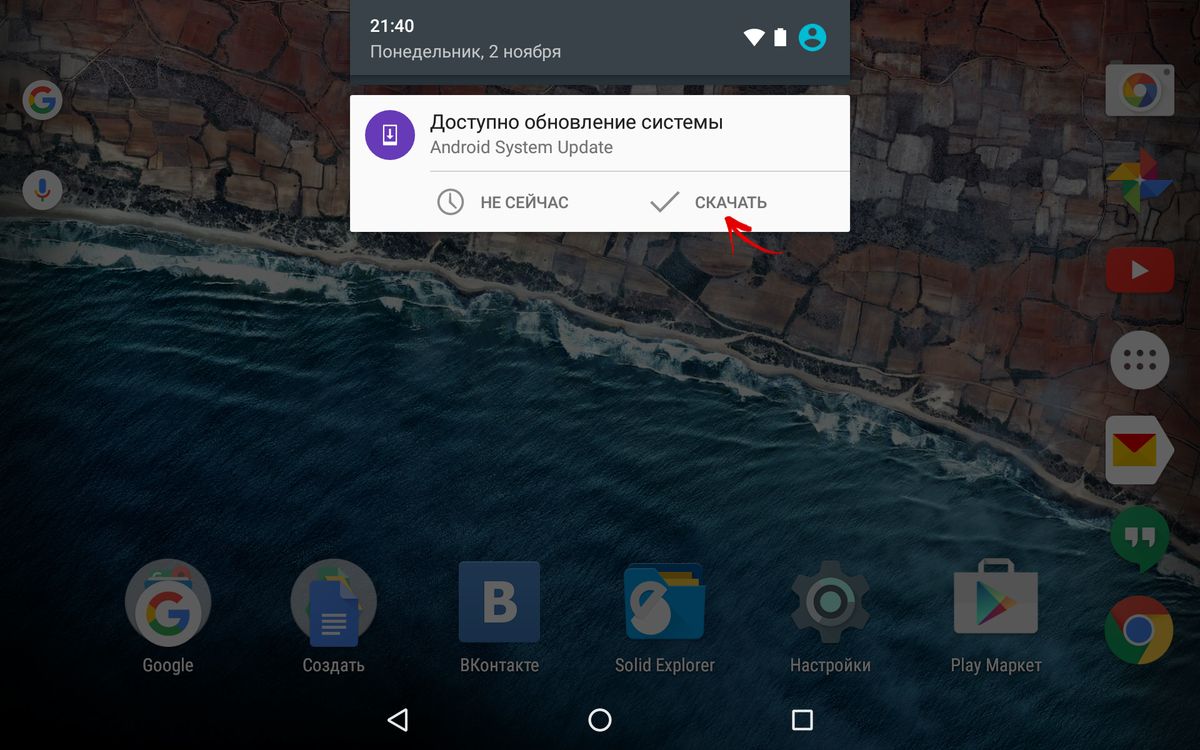 Здесь вы сможете скачать последнюю версию прошивки Android на Kazam Trooper2 6.0 , а также сможете узнать как получить root права .
Здесь вы сможете скачать последнюю версию прошивки Android на Kazam Trooper2 6.0 , а также сможете узнать как получить root права .
Подробнее про root права вы можете . Инструкция для получения находится ниже.
В каких случаях надо обновить прошивку
- Хочется установить новую прошивку, чтобы расширить возможности мобильного устройства;
- Необходимо восстановление после неудачной прошивки
- Аппарат постоянно перезагружается без причины;
- Устройство не включается.
Какие прошивки есть у нас
Чтобы скачать прошивку Android 5.1 Lollipop, 6.0 Marshmallow , 7.0 Nougat , Android 8.0 O на Kazam Trooper2 6.0 прочитайте статью полностью – это очень важно. Устанавливая новую доступную версию Android, вы удивитесь появившимся возможностям. А также вы сможете найти официальную версию прошивки MIUI разных версий и кастомную оригинальную прошивку.
Если у вас есть вопросы вы всегда можете их задать через форму комментариев.

Наличие прошивки: имеется в наличии .
Скачать прошивку
Оставив отзыв через систему комментариев, указывайте настоящий email, если у вас есть проблемы с установкой прошивки. Просим принять во внимание, что администрация сайта может отвечать на вопросы не сразу, в зависимости загруженности. Кроме администрации вам могут ответить и помочь обычные пользователи, всё как на форуме.
Мануал как установить прошивку находится по ссылкам ниже. Скачивание прошивки для Kazam Trooper2 6.0 доступно через торрент с инструкцией.
Инструкция по установке прошивкиДля скачивания выберете нужную вам прошивку и нажмите на ссылку.
Для установки сделайте следующее:
- Загрузите файл с прошивкой и специальной программой
- Запустите программу на компьютере
- Выберете нужную версию прошивки
- Строго соблюдайте все инструкции из архива
Видео по прошивке Kazam Trooper2 6.0
Для того чтобы загрузить, следуйте простым инструкциям.![]()
- Чтобы загрузка установочного файла началась, нажмите на синюю кнопку «Скачать с сервера» расположенную чуть выше.
- После чего, сервер подготовит и проверит установочный файл на наличие вирусов.
- Если файл не заражен и с ним все в порядке, появиться серая кнопка «Скачать».
- Нажав на кнопку «Скачать» начнется загрузка файла на Ваш компьютер.
Мы не просим Вас проходить нудный процесс регистрации или отправлять какие либо СМС для подтверждения. Просто скачивайте и пользуйтесь на здоровье =)
Как установить для Android
Для установки программы следуйте простым инструкциям которые применимы к большинству программ.
- Запустите загруженный файл, кликнув по нему двойным нажатием.Все установочные файлы взяты с официальных сайтов разработчиков. Последняя дата обновления файла версии 6.0 было 10 январь 2017 в 15:59.
- В появившемся окне примите лицензионное соглашение.Также ознакомиться с лицензионным соглашением можно и на официальном сайте разработчика программы.

- Выберите нужные компоненты которые желаете установить.Уберите галочки которые могут стоять для установки дополнительных программ.
- Выберете папку на компьютере куда желаете установить программу. В большинстве случаях программа автоматически выбирает папку, например в Windows это C:\Program Files\
- В завершение менеджер установки программы может предложить создать «Ярлык на рабочем столе» или «Папку в меню пуска».
- После чего начнется процесс установки.После завершения менеджер установки может попросить перезагрузить компьютер для более корректной работы программы.
В этом году компания показала уже 6 версию своей мобильной операционной системы Android. Она получила название Marshmallow. Именно так расшифровывается так самая M, по поводу которой всё лето фанаты строили предположения и делали ставки. Несмотря на то, что это не 5.2, а целая 6.0, новых функций и заметных обновления гораздо меньше, чем это было в 5. Но это и не удивительно, ведь 5 задавал новое направление, а 6 просто укрепляет его позиции. Итак, что же нового появилось в «Зефиринке»?
Итак, что же нового появилось в «Зефиринке»?
Google Now on Tap
Это, наверное, главная функция, которой хвастались создатели и ждали фанаты. Она анализирует содержимое вашего экрана в конкретный момент и предлагает интересные возможности. Если вы просматриваете в приложении последние киноновинки, Now on Tap ознакомит вас со списком ближайших сеансов. Слушая музыку, можно получить исчерпывающую информацию про исполнителя, а общаясь в мессенджере о конкретном ресторане, можно заказать в нем столик или позвонить. Таким образом, Google знает о вас еще больше, но использует это только на пользу лично вам.
Поддержка новых стандартов и технологий
Здесь стоит сказать сразу о двух нововведениях. Дактилоскопические сенсоры, который принесла на рынок компания Apple и USB Type-C, о котором все говорили уже давно. Сенсоры отпечатков пальцев ставили в свои устройства уже многие компании, включая Samsung, но использовали собственные наработки, то теперь эта функция является нативной, то есть любой производитель может добавить сенсор в свой смартфон и не создавать для этого специальное ПО.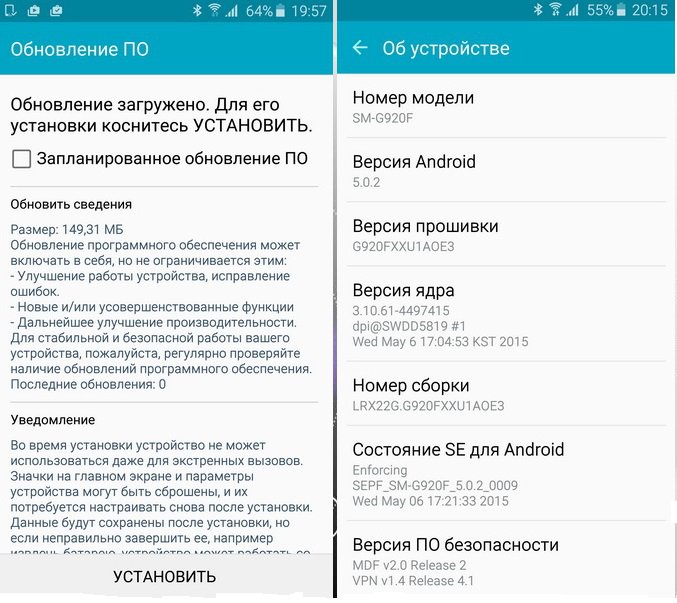 USB Type-C – новый стандарт, который наконец-то избавит всех от проблемы перевернутого кабеля. Теперь шнур можно вставлять любой стороной и не терять драгоценное время. Пройдет не меньше года, пока эта технология войдет в широкий обиход, но внимание компании Google говорит уже о многом.
USB Type-C – новый стандарт, который наконец-то избавит всех от проблемы перевернутого кабеля. Теперь шнур можно вставлять любой стороной и не терять драгоценное время. Пройдет не меньше года, пока эта технология войдет в широкий обиход, но внимание компании Google говорит уже о многом.
Настройка разрешений приложений
Наверняка, многие пользователи, устанавливая новые приложения, задавались вопросом, зачем конкретной программе так много доступа к личным данным или отдельным функциям смартфона. Если доступ к камере у приложения для создания фото можно объяснить, то вот разрешение просмотра SMS для очередной игры – выглядит достаточно странно. Теперь любой пользователь может контролировать, к каким функциям будет иметь доступ каждое из приложений, установленное у него в мобильном устройстве.
Doze – еще один шаг навстречу эффективному энергосбережению
Новый режим энергосбережения по-умному распоряжается с вашим аккумулятором. Смартфон понимает, когда вы не используете его, и, по максимуму отключает все фоновые процессы.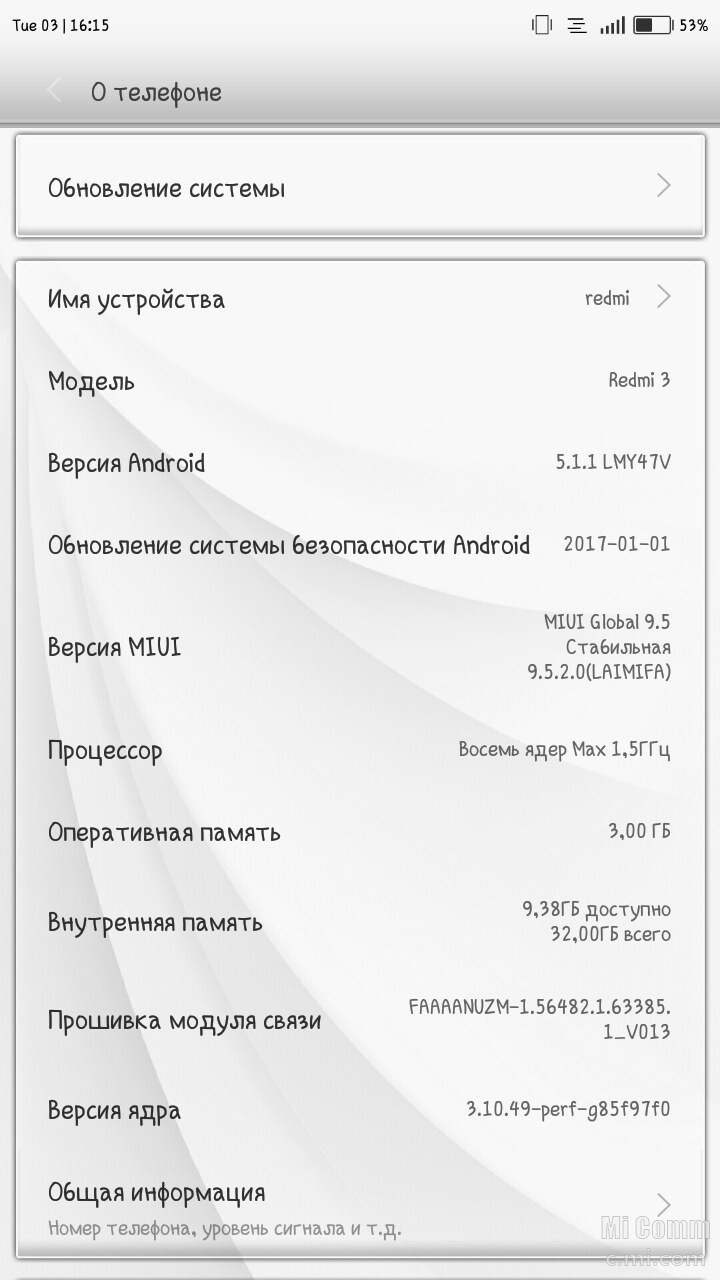 За счет их неактивности, в основном, и экономится заряд.
За счет их неактивности, в основном, и экономится заряд.
Встроенный Chrome
Это нововведение придется по душе как разработчикам, так и фанатам браузера Chrome. Так, создателям приложений, в которых есть необходимость открытия веб-страниц, теперь не придется встраивать или создавать сторонние решения. Эту роль сыграет браузер от Google. Помимо этого, он будет качественно интегрироваться, и пользователь даже не заметит, когда, на самом деле, открыта веб-страница, а когда на экране – содержимое самого приложения.
Новые возможности по работе с картой памяти
Google, как и Apple активно боролась с картами памяти, но в какой-то момент остановилась и дошла до того, что теперь на любом устройстве под управлением Android 6 Marshmallow можно использовать карту памяти как системный том. Это полезная функция для тех, кто не обладает устройствами с большим количество встроенной памяти.
Android Pay, улучшенные инструменты работы с текстом, темы и многое другое
Вместе с Android 6 запускается платежная система Android Pay, которая, к сожалению, пока у нас не доступна. Для тех, кто часто копирует, вырезает и вставляет текст разработчики немного упростили этот процесс, добавив контекстное меню с командами прямо над выделенным текстом. Также в настройках пользователи могут выбирать темную или светлую тему для ОС. Смартфоны, работающие на базе Marshmallow, могут теперь выступать в качестве зарядных устройств для других аппаратов. Теперь, наконец, пользователи могут делать резервные копии системы без помощи сторонних приложений.
Можно с уверенностью говорить о том, что Marshmallow – качественное обновление для операционной системы Android, которое просто улучшает пользовательский опыт, но не привносит кардинально новых функций. И это правильно, учитывая, что глобальное обновление прошло всего год назад.
Теперь обновить и установить операционную систему вашего смартфона или планшета до последней версии стало еще проще. Теперь, чтобы установить новую прошивку, достаточно скачать Android 6.0 с нашего сайта, следовать инструкциям из загруженного архива, загрузить и установить приложение на свой смартфон или планшет с операционной системой Андроид.
Как обновить Android на телефоне
Давайте сейчас мы с вами рассмотрим способы обновления Андроида «по воздуху», т.е. получение файла обновления по WiFi, а так же ручное обновление через компьютер и подключение по USB-кабелю.
Данная статья подходит для всех брендов, выпускающих телефоны на Android 10/9/8/7: Samsung, HTC, Lenovo, LG, Sony, ZTE, Huawei, Meizu, Fly, Alcatel, Xiaomi, Nokia и прочие. Мы не несем ответственности за ваши действия.
Внимание! Вы можете задать свой вопрос специалисту в конце статьи.
Обновление Андроид на телефоне
Процесс обновления на телефоне ОС Андроид является необходимым для обеспечения стабильной работы гаджета. Обновление повышает производительность смартфона, исправляет ошибки производителя и создает новые возможности для пользователя.
При изменении текущей версии Андроид от пользователя требуется внимание и выполнение определенных условий. Перед изменением ОС необходимо убедиться в следующем:
- Wi-Fi сеть стабильна и надежна. Это важный момент в ситуации, когда компьютер не используется при загрузке ПО.
- Смартфон заряжен. Рекомендуемый уровень заряда батареи составляет не менее 50%.
- Кабель USB, при помощи которого смартфон соединен с ПК, исправен.
Во время обновления Андроид выключать телефон или вынимать батарею запрещено. Прерывание процесса обновления по этим причинам может привести к поломке, которую не получится исправить без обращения в сервисный центр. Перед установкой новой версии системы, рекомендуется копии своих данных перенести в облачное хранилище, съемный носитель или сохранить на компьютере.
Обновление Андроид по воздуху
- Подключаемся к интернету, желательно по соединению Wi-Fi. Затем переходим в меню «Настройки». Зачастую отображается оно в виде значка шестеренки. Переходим во вкладку «Системные данные». В некоторых девайсах он называется «О системе» или «Общие настройки». Там будет отображено меню с разными настройками.
- Находим раздел «Автоматическое обновление», смотрим, включены ли эти настройки. Если нет, то их следует включить. Если нужно, чтобы автоматически обновлялся Андроид, нажмите на «Обновления». ОС обновится самостоятельно до доступной последней стабильной версии.
- Весят системные файлы довольно много, поэтому телефоном в течение нескольких минут вы пользоваться не сможете. При низкой скорости интернета обновления могут длиться часами. Ставить обновления рекомендуется на ночь, чтобы не ждать, пока телефон изменения примет. Это наиболее простой способ по обновлению на телефоне системы Андроид.
Если у вас не работает предыдущий способ, то перейдите в Плей Маркерт. Там в разделе обновлений можно найти для вашего смартфона подходящую версию.
Нужна помощь?Не знаешь как решить проблему в работе своего гаджета и нужен совет специалиста? На вопросы отвечает Алексей, мастер по ремонту смартфонов и планшетов в сервисном центре.Напиши мне »
Читайте Как отключить обновления на Android
Обновление Андроид вручную с помощью компьютера
Обновить Андроид можно при помощи приложений от производителя. Основным предназначением данных программ является создание резервных копий и перенос мультимедийных файлов на ПК и наоборот.
Для смартфонов от компании Самсунг существуют приложения Smart switch и Samsung kies, а для телефонов Сони — Xperia Companion. Перед изменением Андроид необходимо активировать специальную настройку «Отладка по USB», которая предназначена для разработчиков. Статья в тему Инженерное меню Android — как войти, функции и настройки.
В некоторых версиях ОС данная настройка скрыта. Для ее активации выполняем такие шаги:
Загружаем новый Андроид при помощи Xperia Companion
Для загрузки прошивки на телефон при помощи программы Xperia Companion выполняем следующее:
К предыдущей версии системы вернуться невозможно. Такое сообщение пользователь получит перед установкой.
Обновление с помощью Smart Switch
На телефон Самсунг устанавливаем новый Андроид с помощью приложения Smart Switch:
- Запускаем приложение.
- Нажимаем «Продолжить», когда на экране отобразится с уведомлением диалоговое окно.
- Ожидаем завершение процесса.
Если на экране уведомление о возможности загрузки новой версии Андроид не отобразилось, значит на гаджете последние обновления уже установлены.
Читайте: Как обновить сервисы Google Play
Обновление через Samsung Kies
Выполняем инструкцию:
- Запускаем программу.
- Нажимаем в диалоговом окне на «Обновить».
- Ожидаем завершение установки.
Ожидания пользователя может не оправдать новая прошивка (удаляются старые и появляются новые приложения, изменяется внешний вид меню и т.д.). Важно прочитать во время установки, какие произойдут изменения и стоит ли проводить обновление.
- Заходим на оф. сайт производителя вашего телефона. Там находим архив с обновленной версией Андроида для вашей модели устройства. Его скачиваем, затем копируем на внутреннюю память или на SD карту гаджета.
- Переходим в режим Recovery. Для этого телефон выключаем, потом включаем, при этом одновременно удерживая кнопку громкости вверх/вниз и клавишу включения (на разных устройствах комбинации отличаются).
- В Рекавери выбираем «apply update from sdcard», когда архив располагается на SD карте. Если архив скопировали на внутреннюю память, выбираем «apply update from internal storage». Затем нажимаем на него при помощи клавиши включения.
- Откроется окно, где нужно выбрать архив с уже обновленной прошивкой, затем нажимаем на кнопку включения. Начнется обновление ОС. После перезагрузки на гаджете будет новая версия Андроид.
Читайте Android не загружается в режиме Recovery
Неофициальные прошивки
Производитель может больше для старых моделей телефонов не выпускать обновления. В данной ситуации необходимо использовать неофициальные прошивки Андроид, которых представлено очень много. Есть один нюанс, установка такого ПО может в работе гаджета вызвать сбои или вообще привести к его поломке.
Данная инструкция похожа на «Обновление вручную». Отличие состоит в том, что здесь необходимо установить кастомное Recovery, к примеру, TWRP.
Инструкция:
АвторМастер Николай
Инженер по ремонту мобильной и компьютерной техники в специализированном сервисном центре, г. Москва. Непрерывный опыт работы с 2010 года.
Есть вопросы? Задавайте в комментариях к статье. Отвечать стараюсь максимально быстро вам на указанную почту. Каждый случай индивидуален и поэтому очень важно, чтобы вы максимально расписали свою проблему и какая у вас модель устройства.
Как обновить Android до 8 версии (Oreo) на любом смартфоне
С каждым месяцем в индустрии смартфонов выходят разные обновления. Операционные системы тоже обновляются и это очень круто. Ведь обновив смартфон до последней версии Android, можно получить много дополнительных функций и насладиться обновлённой оболочкой гаджета. В этой статье, вы узнаете: как обновить Android до 8 версии.
Содержание статьи:
1) Как обновить Android до 8 версии;
2) Возможности новой версии
Как обновить Android до 8 версии
Важно! Прежде чем обновить операционную систему на вашем смартфоне, помните: все ваши действия, вы делаете на свой страх и риск! Нужно понимать, что обновление, которое вы скачаете – не официальное, поэтому будьте острожными, ведь при не правильных действиях, вы можете лишиться возможности гарантии на свой телефон. Поэтому, придерживайтесь нашей инструкции.
Есть два решения: либо подождать, когда обновление выйдет на ваш гаджет и вы автоматически сможете его обновить. Но, тут вам нужно будет проявить терпение и подождать, так как даже, если ваш телефон поддерживает Android 8 oreo и обновление уже вышло, это не значит, что вы сразу сможете обновить операционную систему.
Или, второе решение — вы можете вручную поставить обновление. Как это сделать, узнаете ниже!
Приступаем:
• Итак, откройте настройки, далее в пункт «о телефоне» и кликайте по номеру сборки до тех пор, пока не появится надпись, что вы стали разработчиком.
• Возвращаемся в настройки телефона и выбираем новый пункт – «Для разработчиков».
• Разрешаем отладку по USB.
• Далее, включаем тумблер функции «заводская разблокировка».
• Вводим пароль и подключаем гаджет к Пк, разрешая отладку по USB.
• Далее, вам нужно установить ADB Installer, скачивайте это приложение с проверенных источников!
• Устанавливаем adb и fastboot. После этого, разблокируйте загрузчик. Чтобы это сделать, отключите телефон, а при включении, зажмите кнопку снижения громкости и включения смартфона.
• Заходим в наш проводник и заходим в папку adb в корне диска. Выбираем раздел «файл» и открываем командную строку.
• Вводим команду fastboot и fastboot flashing unlock. Чтобы подтвердить свои действия, необходимо нажать на кнопку питания.
• Теперь, скачайте прошивку обновленной версии Android Oreo. Скачивайте прошивку именно для вашего телефона. После скачивания, распаковываем прошивку с обновлением в папку ABD на вашем Пк.
• Снова вводим команду fastboot devices и fastboot flash bootloader [bootloader file].img. [bootloader file] — имя файла с расширением img из скачанной прошивки.
• После успешного окончания распаковки, введите команду: fastboot reboot-bootloader, после этого, введите команду fastboot flash radio [radio file].img, которая установит необходимое ПО для корректной работы модулей сотовой связей.
• Далее, мы будем устанавливать сам Android Oreo. Чтобы запустить установку, введите команду fastboot -w update [image file]. Ждем несколько минут, пока завершится установка. После этого, перезапустите устройство.
Первый запуск под новой версией Android будет намного дольше, чем прежние запуски смартфона, поэтому не переживайте, если ваш смартфон будет включаться несколько минут.
Данный способ может показаться сложным для новичков и для тех, кто не сильно дружит с современными гаджетами. Поэтому, если для вас, эта процедура показалась сложной, не рискуйте, а подождите, когда устройство вам само предложит обновиться. Тогда, вы на автомате, сможете обновить Android и вам не нужно будет делать много операций
Возможности нового Android
• Новый внешний вид, окна с настройками. В нем изменена цветовая гамма и некоторые разделы поменяны местами.
• Была увеличена автономность новой операционной системы, что позволяет работать приложениям в фоновом режиме, а это, в свою очередь, хорошо экономит батарею.
• Теперь, в новом Android будет доступен «Тихий режим». Он чем-то напоминает режим полета. Ведь с новой функцией вам никто не будет звонить и звуки уведомлений вас не будут отвлекать. Этот параметр можно задать и для отдельных приложений!
• Вы сможете поставить на экран блокировки, кроме стандартных ярлыков камеры и звонка, ярлыки любых других приложений.
• Теперь, при просмотре видео, вы сможете одновременно выполнять и другие действия, например, вести переписку с другом. Вкладку с видео можно поставить поверх других вкладок.
• У вас появится возможность более эффективно контролировать расход батареи. Кроме обновленного интерфейса этой функции, вы узнаете, что именно разряжает ваш телефон и сможете легко это исправить.
• Появилась темная тема, которая придет на смену светлой, ведь она уже приелась нашему глазу за 8 лет существования Android. Помимо этого, вы сможете установить отдельно лаунчер и кардинально изменить оболочку своего телефона. Это очень круто, так вы сможете украсить свой гаджет.
• Добавлены новые цветовые профили, для качественной обработки приложения.
• Звук в Bluetooth наушниках будет намного лучше, благодаря новой операционной системе.
Это были лишь некоторые обновления Android 8 Oreo. На самом деле, их будет намного больше и все они, облегчат вашу работу со смартфоном и повысят его производительность в разы. Спасибо за то, что вы прочитали нашу статью. Надеемся, она была полезной для вас!
Как обновить Андроид до последней версии на телефоне и планшете
Обновления программного обеспечения и самой операционной системы – это, как известно, залог безопасности и стабильной работы. Да, если не производить апдейт, ваш девайс тоже будет работать, но при этом могут отсутствовать новые функции или появиться уязвимости. Для того чтобы этого не произошло, мы расскажем, как обновить Андроид разными способами.
Для чего нужны новые версии Android
Когда смартфон-новинка только появляется в продаже, его программное обеспечение зачастую является довольно «сырым». Хороший производитель старается как можно скорее исправить недочеты и выпустить обновления. Выходит, что пользователь, который не установит патч, так и будет пользоваться глючным устройством.
Мало того, иногда обнаруживаются бреши в операционной системе, которые дают возможность злоумышленникам красть ваши персональные данные и заставлять смартфон работать в сетях для ДДоС атак. Именно для того, чтобы обезопасить пользователя и сделать смартфон быстрым, надежным, а также более функциональным, и нужны обновления прошивки.
Подготовка к обновлению
Перед тем как приступить к процедуре установки новых версий ОС, необходимо убедиться в стабильность, а также достаточной скорости вашего интернет-соединения. Алгоритм обновления устроен таким образом, что недокачанный файл устанавливаться не будет. Однако если вы используете медленную сеть, пакеты, зачастую достигающие гигабайтных размеров, могут скачиваться чуть ли не сутками.
Также перед тем как начать на всякий случай советуем создать резервную копию всех имеющихся данных. Обычно личные файлы пользователя не теряются, но перестраховаться все же стоит. Просто подключите свой смартфон к компьютеру или ноутбуку и скопируйте все видео, фотографии и музыку туда.
В каких случаях автообновление может не работать
Существует 8 поколений операционной системы Андроид. К тому же каждый из производителей модифицирует OS под себя. Но так или иначе, есть ряд установившихся причин, из-за которых новые апдейты могут не устанавливаться:
- обновление попросту отключено в настройках телефона;
- производитель прекратил поддержку модели и обновления для нее уже не предоставляются;
- отсутствует соединение с сетью;
- недостаточно свободного пространства на накопителе.
Из всего этого можно понять, что делать если Андроид не обновляется. Далее мы переходим к инструкции по обновлению вашего устройства.
Как поменять версию (прошивку) Андроид
Так как версий ОС Андроид много, опишем процесс для каждой из них. Также работа с ОС может меняться, например, в зависимости от производителя устройства. В Xiaomi Redmi Note 4x, HTC One M7 или Мейзу все может выглядеть совсем по-другому. Первую и вторую редакцию зеленого робота мы рассматривать не будем, так как если такие устройства еще есть, то обновления для них давно не выпускаются. Также будет приведен пример обновления с помощью сторонних программ.
Стандартная процедура беспроводного обновления
Итак, приступаем и начнем с наиболее старой версии ОС от Google и пойдем по нарастающей.
Android 4.x
Для того чтобы изменить конфигурацию ОС, нужно изначально попасть в ее настройки. В четвертой редакции Андроид это делается так:
- На домашнем экране тапаем по иконке с изображением нескольких точек, расположенных в ряд.
- Жмем шестеренку настроек, которая находится в главном меню девайса.
- Прокручиваем список в самый низ и выбираем отмеченный на рисунке пункт.
- Нам нужен пункт «Обновление системы».
- Тут мы видим, что новых версий ОС нет, но для уверенности все же жмем отмеченную кнопку.
В случае с Андроид 4.x, если бы обновления были, то система скачала бы их, затем перезагрузилась и в PreOS режиме произвела установку. Точно так же обстоят дела и с другими версиями OS.
Android 5.x
В пятой редакции операционки делаем так:
- Сдвигаем строку уведомлений или, как ее еще называют, «шторку» вниз и тапаем по иконке настроек.
- Крутим содержимое окна в самый низ и выбираем пункт «О планшете» или «О телефоне».
- Так же, как и в четвертой редакции жмем обведенный на скриншоте пункт.
- Как видим, обновлений нет, но их можно проверить и вручную.
Android 6.x
Переходим к условному экватору развития операционных систем от Google. Это шестая версия по имени Marshmallow. Рассмотрим, как проверить и в случае необходимости применить обновления тут:
- На рабочем столе или, как его еще называют, домашнем экране жмем кнопку меню.
- Тапаем по шестеренке настроек.
- Переходим к пункту, отмеченному на скриншоте ниже. Найти его можно в самом низу настроек.
- Жмем на «Обновление системы».
- В результате видим, что обновлений нет. Для пущей уверенности нажмите на обведенную кнопку, чтобы повторно проверить их наличие.
Android 7.x
Говорить о самой новой версии Android «восьмерке» мы не будем, потому что она устанавливается пока лишь на некоторых смартфонах. А вот о ее предшественнице расскажем прямо сейчас:
- Опускаем «шторку» и идем в настройки.
- Крутим список вниз и тапаем по последнему его списку.
- Тут, наоборот, выбираем самый первый пункт.
- Затем жмем «Проверить обновления».
Как и в других случаях, обновлений не оказалось. Значит у нас последняя версия операционной системы и о ее безопасности можно не переживать.
ROM Manager
Выше мы рассмотрели процесс активации обновлений для разных версий OS Android. Также существуют и нестандартные методы сделать это. Например, приложение ROM Manager. Но перед тем, как читать дальше, вы должны знать, что для его работы вам понадобятся и Root-права, и установленное кастомное рекавери. Если ни того, ни другого нет, то можете смело пропускать данный раздел.
- Для того чтобы установить программу, нужно открыть Play Market.
- Тут прописываем название нужной нам программы и выбираем ее же из сформировавшегося списка.
- Жмем кнопку, которая начнет инсталляцию приложения.
- Разрешаем утилите доступ к нужным ресурсам.
- Ждем пока все нужные для работы программы файлы будут загружены и установлены.
- Запустить приложение можно прямо из магазина.
- Также ярлык программы появится и на рабочем столе Android.
Перед вами программный интерфейс ROM Manager. Тут нам нужно кое-что рассказать. Дело в том, что сия программа обладает обширным функционалом, который во всем своем объеме вам не понадобится. Нужен только пункт «Проверить обновление». Затем просто следовать подсказкам программы.
Recovery
Последний вариант, который мы рассмотрим, – это работа с кастомным Recovery с помощью неофициальных прошивок. Для того чтобы установить прошивку через него, нужно обязательно перед этим скачать ее в формате .zip. Сделать это получится на одном из форумов, которыми пестрит интернет.
- Для того чтобы попасть в рекавери, выключите смартфон. Затем одновременно зажмите и держите кнопку включения и кнопку добавления громкости. Когда появится логотип – отпустите их. В меню кастомного Recovery выберите пункт установки.
Так как таких рекавери существует несколько, названия пунктов и их расположение может меняться.
- Далее открываем папку, в которую заранее поместили архив с прошивкой.
- И выбираем саму прошивку.
Внимание! Если вы прошьете файл не для вашего устройства, оно может превратиться в «кирпич», восстановить который не смогут даже в сервисном центре.
- Для того чтобы применить апдейт, потяните слайдер вправо.
Обновить телефон можно и через специальный пакет от производителя. Например, в случае с Samsung – это фирменная утилита KIES. Работать с нею нужно через компьютер.
Итоги и комментарии
На этом наша статья подходит к концу и нам остается лишь сказать, что, если у вас есть комментарии – их можно оставить немного ниже в предназначенной для этого форме.
Видеоинструкция
Для большей наглядности и полноты картины можете вдобавок просмотреть ролик по данной тематике.
Как установить Android 11 на свой телефон, если это вообще возможно
Время пришло! Мы ждали этого уже несколько месяцев и вот наконец-то Google выкатила Android 11 для всех. Теперь он стал по-настоящему массовым и для его установки не надо принимать участие ни в каких программах тестирования, а достаточно просто скачать его на поддерживаемый смартфон и можно пользоваться. Естественно, все, кто имеет такую возможность, захотят сделать это как можно быстрее. Я уже попробовал обновиться и остался доволен, хотя до этого пользовался бета-версией. В этой статье я расскажу, как установить Android 11 уже сейчас. А заодно приведу список моделей, которые поддерживают установку. Если среди них есть ваше устройство, вам повело.
Android 11 хотят многие, но сейчас его могут получить далеко не все.
На какие телефоны можно установить Android 11
Среди устройств, на которые можно (или будет можно) установить Android 11, не так уж и мало моделей. Кроме Google Pixel второго поколения и старше, к ним можно отнести следующие смартфоны:
- Вся линейка Galaxy S10
- Вся линейка Galaxy Note 10
- Вся линейка Galaxy Note 20
- Вся линейка Galaxy S20
- Вся линейка Galaxy A (2019/2020 г.в.)
- Xiaomi Mi 9
- Xiaomi Mi 10
- Huawei P20, P30, P40
- Huawei Mate 20, Mate 30, Mate 40
- Вся линейка Honor 20
- Все смартфоны OnePlus с 6-й модели
- Все смартфоны Oppo, Realme и Vivo 2019-2020 г.в.
Есть и другие модели, но на первых порах выпуск Android 11 и вовсе ограничен смартфонами Google Pixel. Чуть позже, но как заверяет Google, совсем скоро, обновления получат смартфоны OnePlus, Xiaomi, Oppo и Realme. Впрочем, все логично. Примерно так было и в прошлый раз.
Новый Android всегда радует глаз.
Pixel тем и хорош, что он максимально приближен к Google. В итоге он не просто часто и долго получает обновления, но делает это первым. Он же является примой в отношении бета-версий. Все преимущества на его стороне. Так получилось и с Android 11.
К счастью, обновиться до Android 11 довольно просто. Из минусов можно отметить то, что Google еще не нашла способ делать эти обновления автоматическими, поэтому от пользователя требуется совершить пару телодвижений. Пусть они и занимают всего несколько секунд, но сделать это надо.
Android 11 сделает беспроводной доступ к Android Auto доступным почти для всех
По сути, есть два способа обновить Google Pixel. Мы рассмотрим каждый из них, но первый будет самым простым, а второй — сложным. Я устанавливал Android 11 на старенький редакционный Google Pixel 2 XL, но процедура не будет отличаться для других моделей.
Как обновить Android 11 по воздуху
Обновление по воздуху бесспорно является самым простым способом обновления любого смартфона, и в том числе Google Pixel.
Для этого надо только открыть настройки телефона. После этого прокрутить вниз до раздела ”Система” (на других смартфонах может называться иначе) и в открывшемся меню выберите ”Дополнительно”, далее откройте ”Обновление системы”.
Вот так проще всего обновить Android.
Почему мне не пришло обновление Android 11
Теперь ваш смартфон проверит наличие обновлений. Самое интересное, что он может не найти его. У меня так и было, но я еще раз нажал кнопку ”Проверить обновления” и оно появилось. Еще раз отмечу, что это относится только к тем смартфонам, которые в принципе поддерживают обновление.
Если все нормально, то после повторного поиска вам будет предложено ”Скачать и установить” Android 11. Это все — дальше останется только соглашаться на предложенные действия (вроде перезагрузки). Такой простой способ.
Как установить Android 11 через компьютер
Следующий способ обновления Android до одиннадцатой версии намного сложнее. Его следует использовать только в том случае, если ваш телефон по какой-то причине не получает обновления по воздуху.
Вам надо будет скачать zip-архив с инструментами, чтобы принудительно выполнить обновление. Вам стоит обратить на это пристальное внимание, так как есть много шагов, и если вы сделаете что-то не так, скорее всего, это не сработает.
Как на любом Android включить автозаполнение паролей из Android 11
Во-первых, вам нужно будет загрузить Android SDK с веб-сайта Android Developer. Затем надо будет открыть командную строку или терминал (в зависимости от операционной системы вашего компьютера) и запустить нужные файлы.
Теперь, когда SDK установлен, следующим шагом является включение настроек разработчика и отладки по USB. Это нужно для следующих шагов.
Для этого сначала зайдите в Настройки. Затем прокрутите вниз до «Система» и нажмите «О телефоне». После этого нажмите на поле ”номер сборки” семь раз. После того, как вы это сделаете, в нижней части экрана появится диалоговое окно с сообщением «Теперь вы разработчик». Вернитесь назад к разделу ”Система” и вы увидите пункт ”Параметры разработчика”.
Так включается отладка по USB
Зайдите в ”Параметры разработчика”, найдите USB-отладку и включите ее. Теперь подключите смартфон к компьютеру и нажмите «ОК» в диалоговом окне на телефоне с просьбой разрешить USB-отладку при подключении к этому компьютеру.
Используйте команду adb devices в командной строке или в терминале, чтобы убедиться, что он нормально работает с вашим устройством. Если вам будет сказано, что устройство не авторизовано, вам нужно еще будет дать разрешение.
Прежде, чем вы сможете что-либо сделать, вам нужно будет разблокировать загрузчик. Это не сложно и вам надо будет полностью выключить телефон. Затем нажмите и удерживайте кнопку питания и кнопку уменьшения громкости. Вы попадете в меню загрузчика.
Кроме того, вы можете использовать командную строку, чтобы сделать это — введите adb reboot bootloader. Теперь, чтобы разблокировать загрузчик, вам нужно будет использовать команду fastboot flashing unlock.
В Android 11 Google отберет у пользователей свободу использования камеры
Телефон спросит, точно ли вы хотите разблокировать загрузчик, так как это сбросит настройки устройства. С помощью кнопок регулировки громкости выберите «Да» или «Нет», затем нажмите кнопку питания, чтобы подтвердить совой выбор. Как только это будет сделано, введите fastboot reboot-bootloader.
Теперь, наконец, пришло время прошить этот OTA. Конечно, если вы делали это раньше, вам, вероятно, не нужно беспокоиться об этих последних двух шагах. И это тоже работает без разблокировки загрузчика. Но чтобы на самом деле прошить весь заводской образ, вам нужно будет его разблокировать.
В командной строке или окне терминала введите adb devices, чтобы убедиться, что ваше устройство подключено. Теперь надо перевести устройство в режим загрузчика. Выключите его, а затем нажмите и удерживайте кнопку питания и кнопку уменьшения громкости. Или введите adb reboot bootloader в командную строку.
Все еще уверены, что хотите установить Android 11?
Теперь дважды нажмите кнопку уменьшения громкости, пока вы не прокрутите вниз до параметра «Режим восстановления». Затем нажмите кнопку питания, чтобы выбрать его. Как только вы это сделаете, это будет выглядеть так, как будто ваш телефон перезагружается, а затем на экране отобразится Android с красным восклицательным знаком над ним. Зажмите кнопку питания и нажмите кнопку увеличения громкости. Теперь вы будете в режиме восстановления.
Находясь в режиме восстановления, пролистайте до «Применить обновление из ADB», а затем нажмите кнопку питания, чтобы выбрать его.
В командной строке введите adb sideload [название OTA-файла].zip в качестве команды. Обычно файл проще переименовать, чтобы он не представлял собой случайную последовательность цифр и букв.
Как на любом Android включить панель управления музыкой из Android 11
В режиме восстановления вы увидите статус обновления, загруженного на ваш телефон. В зависимости от размера до завершения процесса может потребоваться несколько минут. Но как только это произойдет, телефон перезагрузится и вернется к обычному экрану Android.
Этот способ намного сложнее обычного обновления ”по воздуху”. Поэтому я бы советовал несколько раз провести проверку обновлений. Если это не поможет, подождите какое-то время и снова проведите процедуру. Как обычно, подобные процессы могут привести к тому, что что-то пойдет не так. Оцените сами для себя, стоит ли оно пусть небольшого, но риска.
Как безопасно обновить Android Marshmallow 6.0 до Nougat 7.0
Сводка
Подготовьте свои телефоны и планшеты Android к безопасному обновлению ОС Android с Marshmallow 6.0 до Nougat 7.0 без потери данных. Множество удивительно новых функций в Nougat ждут вас!
Полезные советы по обновлению Android Marshmallow 6.0 до Nougat 7.0
Операционная системаAndroid теперь обновляется с 6.0 до 7.0 с новым приятным названием Nougat. Пользователи Nexus первыми попробуют Android Nougat 7.0, позже появятся Samsung, HTC, Motorola, LG, Sony и Huawei … Говоря о методах обновления Android Marshmallow 6.0 до Nougat 7.0 , мы хотели бы кое-что обсудить.
В первую очередь, независимо от того, какой способ пользователи выберут, настоятельно рекомендуется резервное копирование Android на ПК. Как мы слышали, многие люди сталкивались с потерей данных после обновления Marshmallow, так же и при обновлении Android 6.0 до 7.0. Вы должны знать, насколько важно резервное копирование контактов, фотографий, SMS, заметок, данных приложений и других типов файлов.Поэтому не стесняйтесь загружать EaseUS MobiSaver для Android и защищать данные на своем устройстве прямо сейчас.
Подключите мобильное устройство Android к ПК -> Сканировать все данные Android -> Сохранить данные Android на компьютере
Далее, два популярных способа преобразования Android Marshmallow в Nougat — это обновление OTA и заводской образ. Какая разница? Как правило, мы не предлагаем людям обновлять свои устройства с использованием заводского образа, так как он предназначен для опытных пользователей, которые хотят попробовать вкус Nougat раньше, чем кто-либо.Более того, процесс использования заводских образов для обновления с Marshmallow до Nougat довольно рискован и может повредить ваш мобильный телефон. Если вы опытные пользователи, которые достаточно уверены в себе (с созданной резервной копией), скачайте образ системы Android Nougat 7.0, щелкнув ссылку для загрузки ниже.
Скачать заводской образ Android 7.0 Nougat
Как обновить Android Marshmallow 6.0 до Nougat 7.0 через OTA-обновление
В отличие от обновления заводского образа, использование обновления OTA (по воздуху) намного проще с небольшим риском.Опять же, не забудьте сделать резервную копию всех ваших контактов и данных на ПК с помощью инструмента восстановления данных Android EaseUS, потому что процесс установит Android Nougat 7.0 на ваше устройство и сотрет старый Marshmallow. Пошаговое руководство по обновлению Android 6.0 до 7.0 выглядит следующим образом.
Важно: Перед тем, как продолжить, убедитесь, что вы подключены к Wi-Fi и заряд батареи составляет не менее 50%.
Шаг 1. Перейдите на панель настроек и прокрутите вниз до пункта О телефоне , где вы найдете все сведения о своем устройстве.
Шаг 2. Нажмите на опцию «О телефоне». В этом случае нажмите на System Updates , чтобы проверить наличие последней версии Android.
Шаг 3. Если ваше Устройство все еще работает на Android Lollipop, вам может потребоваться обновить Lollipop до Marshmallow 6.0, а затем вам будет разрешено выполнить обновление с Marshmallow до Nougat 7.0, если обновление доступно для вашего устройства.
Шаг 4. Если для вашего устройства доступно OTA-обновление Nougat 7.0, вы можете загрузить обновление Nougat и перейти к обновлению с Marshmallow до Nougat 7.0 без проблем.
Шаг 5. После загрузки обновления ваше устройство установит Android Nougat и плавно перезагрузится в Android Nougat.
Обзор обновлений Android 6.0 Marshmallow
Оглавление
01Intro02Nexus03Android One04Samsung05LG06Motorola07HTC08Sony09Huawei10ZTE11OnePlus12Asus13Lenovo14BlackBerry153Nomi17COMMAL сейчас ждет игра Android 6.0 «Когда мой телефон получит обновление Marshmallow?» спросите бесчисленное количество поклонников Android, и на то есть веская причина: хотя производители телефонов лучше справляются с обновлением своих устройств, этот процесс все еще длительный и непрозрачный.Хуже того, многие модели неизбежно останутся позади. Мы здесь, чтобы пролить свет на эту проблему.
Выпуск обновлений Android для большинства устройств — сложный процесс, в котором участвует Google, производители микросхем, производители устройств и операторы связи. При таком большом количестве игроков и таком количестве вещей, которые могут пойти не так, вам следует ожидать задержек, медленных развертываний, неудачных выпусков и, как правило, большого количества вариаций в зависимости от вашей конкретной модели, вашего региона и вашего оператора.
Тот факт, что вашего телефона или планшета нет в списке, не означает, что он не будет обновлен.Производители оригинального оборудования иногда меняют свое мнение. В других случаях составленные ими списки не являются окончательными.
Android 6.0 Marshmallow — описание новых функций
5 октября Google выпустила исходные заводские образы Android 6.0 для устройств Nexus. Эти образы можно прошивать вручную, что позволяет избежать потенциально долгого ожидания обновления OTA.
Следующие устройства Nexus получают обновления Marshmallow:
- Nexus 6P
- Nexus 5X
- Nexus 6
- Nexus Player
- Nexus 9 LTE
- Nexus 9 Wi-Fi
- Nexus 5
- Nexus 7 2013 Wi-Fi
- Nexus 7 2013 (мобильный)
Nexus 4, Nexus 7 2012 (любой вариант) и Nexus 10 не будут обновлены до до Marshmallow.
Если вы не хотите ждать, относительно легко установить заводской образ, следуя нашему руководству:
Вы также можете вручную прошить ZIP-файлы OTA, которые представляют собой файлы обновлений, которые обычно загружаются на ваше устройство с серверов Google. Обратите внимание, что для правильной установки обновления на вашем устройстве должна быть установлена версия прошивки, указанная в ссылке .
Как и телефоны Nexus, все устройства Android One должны получать быстрые обновления Android прямо от Google.Файлы загрузки OTA для различных телефонов Android One, продаваемых в Бангладеш, Индии, Индонезии, Филиппинах и Непале, доступны ниже. Для установки этих обновлений вам потребуется версия Lollipop LMY48M.
Если вам нужны полные заводские образы Android 6.0, у нас есть следующее:
Чтобы прошить эти образы, следуйте нашему руководству по ручной установке.
Samsung объявила о начале своей кампании по обновлению Marshmallow 15 февраля. Galaxy S6 и S6 Edge были единственными устройствами, официально подтвержденными для получения обновления, но следующие устройства — , по слухам, для получения Android 6.0 Зефир:
- Galaxy S5
- Galaxy S5 LTE-A
- Galaxy S5 neo
- Galaxy S6
- Galaxy S6 Edge
- Galaxy S6 Edge +
- Galaxy Note 4
- Galaxy Note Edge
- Galaxy Note 5
- Samsung Galaxy Tab S2
Все это очевидные кандидаты на обновление, поэтому мы очень рады, что Marshmallow в конечном итоге станет доступным для большинства версий этих устройств.
Предполагаемый план обновления Marshmallow для устройств Samsung просочился 2 марта.Хотя мы не можем ручаться за его подлинность, в утечке утверждается, что Galaxy Note 4, Note Edge будут обновлены в апреле, Galaxy S5 в мае и Galaxy Alpha в июне.
6 октября: Согласно просочившемуся списку обновлений T-Mobile, помимо LG G4, LG G3 и G4 Stylo также получат обновление. Помимо этого, мы можем предположить, что недавно анонсированные V10 и G Flex 2 также сделают скачок. Мы менее оптимистично настроены в отношении среднего звена LG, включая Bello, Magna, Leon и Spirit, хотя по крайней мере некоторые из них, вероятно, могут справиться с Marshmallow.
Внедрение в стадии реализации
LG G4
- 15 октября — Польша: LG объявила, что станет первым OEM-производителем, выпустившим Android Marshmallow, при этом модель LG G4, продаваемая в Польше, будет первой в очереди с моделями на других «рынках Европы, Азии и Америки». » следовать.
- 4 ноября — Южная Корея: Модели LG G4, продаваемые в Южной Корее, начали получать обновление Marshmallow.
- 29 ноября — Европа и Тайвань: Android 6.0 стало доступно в нескольких европейских странах через программу синхронизации LG Bridge PC. Эти регионы: Португалия, Польша, Румыния, Германия, Испания, Турция, Великобритания, Хорватия, Венгрия и Швейцария. Обновление также доступно на Тайване. Обратите внимание, что доступны не все версии операторов связи. Даже если вы не находитесь в одной из этих стран, стоит запустить LG Bridge, чтобы проверить наличие обновлений вручную.
- 18 декабря — США — Sprint: пользователи LG G4 Sprint начали получать Marshmallow 18 декабря.
- 12 января — США — США Сотовая связь: Android 6.0 Marshmallow прибыл в LG G4 для сотовой связи США.
- 2 февраля — Канада — Telus & Rogers: Обновление Marshmallow появилось в G4, продаваемом канадскими операторами Telus и Rogers.
- 6 февраля — США — T-Mobile: Marshmallow начал поступать в продажу для G4 от T-Mobile.
- 9 февраля — США — AT&T: G4, проданный AT&T, 9 февраля получил Marshmallow.
- 16 февраля — США — Verizon: Оператор Big Red выпустил Marshmallow для LG G4.
LG G3
LG G Stylo
- 8 марта — США — T-Mobile: Android 6.0 прибыл для T-Mobile LG G Stylo.
LG V10
LG G Pad X
LG Magna
LG Spirit
LG Леон
Motorola зарекомендовала себя в Android-сообществе благодаря быстрым обновлениям и ориентации на плавное и стандартное взаимодействие с пользователем. Однако развертывание Marshmallow может изменить это позитивное восприятие.Дело не в том, что Motorola не раскрывает своих планов; Дело в том, что в эти планы, похоже, не входят ни версия Moto E, Moto X (2013 г.), ни некоторые версии Moto X (2014 г.) для операторов.
9 декабря стало известно, что Motorola обновит некоторые версии Moto E (2015). В частности, обновление будет распространяться на версии с процессором Snapdragon 410 в Канаде, Латинской Америке, Европе и Азии, за исключением Китая. США нет в списке, где будет доступно обновление.
Вот устройства Motorola, официально подтвержденные для получения Marshmallow:
- 2015 Moto X Pure Edition (3-е поколение)
- 2015 Moto X Style (3-е поколение)
- 2015 Moto X Play
- 2015 Moto G (3-го поколения)
- Moto E (2015) — версия Snapdragon
- 2014 Moto X Pure Edition в США (2-е поколение)
- 2014 Moto X в Латинской Америке, Европе и Азии (2-е поколение)
- 2014 Moto G и Moto G с 4G LTE (2-го поколения)
- DROID Turbo
- 2014 Moto MAXX
- 2014 Мото турбо
- Nexus 6
Внедрение в стадии реализации
Moto X Pure (Стиль)
- 2 декабря — Международный: Компания Motorola объявила, что пользователи Moto X Pure (выпуск 2015 года), участвующие в программе отзывов Moto, начали получать Android 6 для тестирования на выдержку.0 обновление. Если все пойдет по плану, обновление должно появиться среди населения в течение недели, начиная с 2 декабря.
- 9 декабря — США — Verizon, AT&T, Sprint и сотовая связь в США: Motorola объявила о выпуске Marshmallow для пользователей Moto X Pure в Verizon, AT&T, Sprint и U.S. Cellular.
- 9 декабря — Латинская Америка: Обновление также будет доступно для Moto X Style в Латинской Америке.
Moto X Play
Мото E (2015)
- 18 февраля — Индия: Moto E (2015), продаваемый в Индии, получил Android 6.0 обновление.
Moto G (2015) и Moto G Turbo
Droid Turbo 2
Droid Maxx 2
Moto X (2014)
Moto G (2014)
- 10 февраля — Индия: Moto G (2014) в Индии получил Marshmallow с 10 февраля.
- 1 марта — США: Moto G (2-го поколения) получил обновление до Android 6.0.
Moto 360 (2-го поколения)
- 6 февраля — Международный: Как насчет зефира для ваших часов? Ага, Motorola выпустила Android 6.Обновление Android Wear на базе 0 для Moto 360 (2-го поколения).
Мото (Дроид) Турбо
HTC обнародовала предварительный список устройств, которые будут обновлены до Android 6.0:
- HTC One M8
- HTC One M9 +
- HTC One E9 +
- HTC One E9
- HTC One ME
- HTC One E8
- HTC One M8 EYE
- HTC Бабочка 3
- HTC Desire 826
- HTC Desire 820
- HTC Desire 816
После запуска One A9 компания HTC объявила, что разблокированная версия устройства будет получать «каждое» обновление Android в течение 15 дней с момента выхода обновления на устройства Nexus.Это очень смелое обещание, и, надеюсь, это знак того, что впереди нас ждут большие дела.
Внедрение в стадии реализации
HTC One M9
- 7 декабря — Международный: Mo Versi сообщила, что обновление Marshmallow появится в разблокированной версии One M9 в этом месяце.
- 13 декабря — Канада — Модели перевозчиков: Стало известно, что версии One M9 для канадских перевозчиков получат Marshmallow в начале 2016 года.
- 24 декабря — Международный: HTC One M9 (разблокированные модели) получит обновление до Android 6.0 Зефир.
- 17 января — Канада — Rogers, SaskTel, VideoTron & Wind: Компания HTC объявила, что Rogers, SaskTel, VideoTron и Wind в Канаде увидят, что Android Marshmallow появится на One M9.
- 18 января — Великобритания: HTC объявила, что HTC One M9 скоро получит Android Marshmallow.
- 6 февраля — США — Sprint: HTC One M9 предоставил пользователям возможность обновиться до Android 6.0 Marshmallow.
- 6 февраля — США — Verizon: Big Red 16 февраля представила обновление Marshmallow для M9.
- 30 апреля — США — AT&T: HTC One M8 и M9 задерживают развертывание Marshmallow на AT&T
- 12 мая — США — AT&T: HTC One M9 и M8 наконец получают обновление Marshmallow
HTC One M8
HTC One A9
HTC Desire 816
- 4 марта — Международный: Marshmallow начал продавать международные модели Desire 816.
- 21 марта — Международный номер: Обновление касается версий устройства с двумя SIM-картами.
HTC Desire Eye
HTC One M8 Eye
HTC Desire 820
HTC One E8
Sony опубликовала исчерпывающий список устройств, которые она планирует обновить до Marshmallow, включая всех вероятных кандидатов, включая последнюю серию Xperia Z5. К сожалению, Sony не добавит Marshmallow в Xperia Z1 и Z1 Compact 2013 года, а также в более старый Xperia Z. С другой стороны, в списке есть, по крайней мере, несколько игроков среднего уровня. Sony также выпустила ресурсы и двоичные файлы AOSP для некоторых своих устройств, что позволяет сообществу легко создавать собственные ПЗУ.
Устройства Sony официально подтвердили получение Marshmallow:
- T Xperia Z5, Xperia Z5 Compact и Xperia Z5 Premium
- Xperia Z4 Планшет
- Xperia Z3 +, Xperia Z3, Xperia Z3 Compact, Xperia Z3 Tablet Compact
- Xperia Z2, Xperia Z2 Планшет
- Xperia M5, Xperia C5 Ultra, Xperia M4 Aqua и Xperia C4
Примечание для пользователей Sony Xperia Z3 +, Z4 Tablet, C4, C5 Ultra, M4 Aqua и M5: согласно странице поддержки Sony, эти устройства сразу перейдут на Android 6.0, пропуская Android 5.1.1.
Вот официальное видео Sony, демонстрирующее функции, которые можно ожидать от обновления Marshmallow для вашего устройства Xperia:
У Huawei плохая репутация, когда дело доходит до выпуска обновлений Android для своих устройств, но, возможно, ее участие в программе Nexus поможет сдвинуть дело с мертвой точки. Компания объявила о выпуске Marshmallow на следующие устройства:
- Huawei Mate S
- Huawei Mate 7
- Huawei P8
- P8 Молодежное издание
- P8 Макс
- Maimagn 4
- G7 плюс
- G7
- Честь 7
- честь 7i
- честь 6 плюс
- честь 6
- Честь X2
- Честь 4X
- Честь играть 4C
Внедрение в стадии реализации
Huawei Mate 7
Честь 5X
Устройства Honor
- 28 октября: Команда Honor, которая технически автономна внутри Huawei, недавно объявила о выпуске бета-версии Android 6.0 Обновление Marshmallow для Honor 7 будет доступно в ближайшие недели.
- 4 декабря: Honor разместила форму, позволяющую пользователям Honor подписаться на бета-программу Marshmallow. Вы можете проверить форму здесь.
- 14 декабря: Выпуск Honor 7 Enhanced Edition с Marshmallow на борту 14 декабря.
- 16 января: Honor объявила, что 5X будет получать Marshmallow и обычные исправления безопасности, хотя точных сроков не сообщается.Учитывая, что у Huawei (и, соответственно, у Honor) плохая история обновлений, это долгожданное объявление.
- 15 февраля: Honor 7 получит обновление Marshmallow в течение двух недель.
- 27 марта — Европа: Honor 7 теперь получает Marshmallow на европейских рынках.
- 22 апреля — Android Marshmallow выходит на Honor 5X «скоро»
Как и Huawei, ZTE известна тем, что не заботится об обновлениях Android.Еще неизвестно, изменится ли этот год. ZTE стремится к прорыву на западных рынках с линейкой Axon, поэтому, возможно, китайский гигант сочтет необходимым, по крайней мере, принести ей Marshmallow.
Внедрение в стадии реализации
OnePlus находится в сложной ситуации: его первый телефон One по-прежнему работает под управлением Cyanogen OS, и теоретически компания Стива Кондика должна выпустить обновление Marshmallow в ближайшие месяцы. Тем временем OnePlus 2 работает под управлением собственной ОС OnePlus, Oxygen, и ее разработкой руководят бывшие члены команды Paranoid Android.
16 ноября: OnePlus объявила о сроках обновления своих устройств:
- Оригинальный OnePlus One получит Cyanogen OS 13 (от Cyanogen OS) в первом квартале 2016 года.
- Полуофициальная сборка Oxygen OS для OnePlus One будет обновлена до Marshmallow, когда «время позволит».
- OnePlus 2 получит обновление до версии Oxygen OS на базе Marshmallow в первом квартале 2016 года.
- Никакой информации об обновлении Marshmallow для нового OnePlus X предоставлено не было.
Внедрение в стадии реализации
OnePlus 2
OnePlus One
OnePlus X
Компания Asus представила краткий список устройств, на которых будет установлено обновление Marshmallow:
- PadFone S (PF500KL)
- ZenFone 2 (ZE550ML / ZE551ML)
- ZenFone 2 Deluxe / Special Edition (ZE551ML)
- ZenFone 2 Laser (ZE500KG / ZE500KL / ZE550KL / ZE600KL / ZE601KL)
- ZenFone Selfie (ZD551KL)
В списке отсутствуют оригинальные Zefone 4, 5 и 6, а также другие устройства Asus 2014 года выпуска.
27 февраля: Asus уточнила, что устройства из приведенного выше списка получат Marshmallow со второго квартала (с апреля по июнь). Хорошая новость заключается в том, что Asus добавила в свой список обновлений два новых устройства: ZenFone Selfie и ZenFone Max. Компания также указала, что в обновлении собственные приложения Asus для обмена сообщениями, календаря и почты будут заменены соответствующими приложениями Google.
Внедрение в стадии реализации
Asus ZenFone 2 Laser
Asus ZenFone Max
- 8 июня — Международный: Marshmallow прибыл для Asus Zenfone Max
Asus ZenFone Селфи
Asus ZenFone Zoom
Asus ZenFone 2
Asus ZenPad S
- 31 октября — Международный: Asus ZenPad S получил Marshmallow.
Lenovo наконец объявила о некоторых своих планах по Marshmallow 6 ноября, но на этом хорошие новости заканчиваются. Lenovo подтвердила обновление только для небольшого количества устройств, и сроки развертывания мучительно долгие:
- Lenovo A7000, A7000 Plus и K3 Note — обновление ожидается к сентябрю 2016 г.
- Lenovo Vibe P1 и Vibe S1 — обновление ожидается к июню 2016 г.
3 декабря в сети появились новости о планах Lenovo Marshmallow. Ожидается, что Marshmallow получат следующие устройства:
Китай:
- K3 Note — март-апрель 2016 г.
- Vibe X3 — март-апрель 2016 г.
- Vibe P1 — март 2016 г.
- A7000 — апрель 2016 г.
Остальной мир:
- K3 Примечание — март 2016 г.
- A7000 — апрель 2016 г.
- Vibe P1 — май 2016 г.
- Vibe S1 — июнь 2016 г.
- Vibe X3 — июль 2016 г.
- A7000 + — июль 2016 г.
Внедрение в стадии реализации
Lenovo K3 Примечание
Lenovo Vibe S1
Lenovo K4 Примечание
Внедрение в стадии реализации
Планшет Nvidia Shield K1
- 17 ноября: Nvidia перезапустила Shield Tablet как Shield Tablet K1.Обновленная модель работает под управлением Lollipop, как и ее предшественница, но Nvidia пообещала обновить Android 6.0 «в ближайшие месяцы».
- 15 декабря: Nvidia представила Android 6.0 Marshmallow, работающий на Shield Tablet K1. Обновление может быть выпущено в преддверии праздников.
- 21 декабря: Прибудет обновление Shield Tablet K1 Marshmallow, хотя более старый вариант планшета Shield не был включен в это развертывание.
Оригинальный планшет Nvidia Shield
Nvidia Shield Android TV
4 декабря операционный менеджер Xiaomi MIUI объявил на Weibo, что Marshmallow «скоро» появится в Xiaomi Mi 4 и Xiaomi Mi Note через обновление MIUI.
Когда OEM-производители Android подводят нас, мы все обращаемся к сообществу разработчиков, чтобы исправить это положение, по крайней мере, когда дело доходит до обновлений Android. К сожалению, пользовательская сцена ПЗУ не такая яркая, как раньше, и остался только CyanogenMod.
Обсуждение всех обновлений Android Marshmallow можно найти в специальной ветке на форуме Android Authority .fds
Что-то пропустили? Дайте нам знать, и мы обновим этот пост. Расскажите нам свои мысли!
ОсобенностиНовостиAndroid, ASUS, BlackBerry, Google, HTC, Huawei, Lenovo, LG, Motorola, OnePlus, Samsung, Sony, ZTEКак мне обновить версию Android с 6 до 10?
Может Android 6.0 будет модернизироваться?
Клиенты, использующие Android 6.0, не смогут обновить или выполнить новую установку приложения. Если приложение уже установлено, они могут продолжать его использовать, но им следует посоветовать запланировать обновление, так как ОС больше не получает обновления безопасности от Google.
Могу ли я обновить версию Android вручную?
Подключите устройство к Wi-Fi. Сделайте это, проведя вниз от верхнего края экрана и нажав кнопку Wi-Fi. Коснитесь Обновить. …
Могу ли я обновить версию Android до 10?
В настоящее время Android 10 совместим только с некоторыми устройствами и смартфонами Pixel от Google.Однако ожидается, что это изменится в ближайшие пару месяцев, когда большинство устройств Android смогут перейти на новую ОС. … Появится кнопка для установки Android 10, если ваше устройство соответствует требованиям.
Как называется Android 10?
Android 10 (кодовое название Android Q во время разработки) является десятым основным выпуском и 17-й версией мобильной операционной системы Android. Впервые он был выпущен в качестве предварительной версии для разработчиков 13 марта 2019 г. и публично выпущен 3 сентября 2019 г.
Почему мой телефон Android не обновляется?
Если ваше устройство Android не обновляется, это может быть связано с подключением к Wi-Fi, аккумулятором, объемом памяти или возрастом вашего устройства. Мобильные устройства Android обычно обновляются автоматически, но обновления могут быть отложены или предотвращены по разным причинам. Посетите домашнюю страницу Business Insider, чтобы узнать больше.
Какая последняя версия Android 2020?
Android 11 — одиннадцатый основной выпуск и 18-я версия Android, мобильной операционной системы, разработанной Open Handset Alliance во главе с Google.Он был выпущен 8 сентября 2020 года и является последней на сегодняшний день версией Android.
Как установить Android 10 на телефон?
На вкладке «Платформы SDK» выберите «Показать сведения о пакете» в нижней части окна. Ниже Android 10.0 (29) выберите образ системы, например Google Play Intel x86 Atom System Image. На вкладке SDK Tools выберите последнюю версию Android Emulator. Щелкните OK, чтобы начать установку.
Можно ли обновить Android 4.4 2?
Обновление версии Android возможно только в том случае, если для вашего телефона установлена более новая версия.… Если на вашем телефоне нет официального обновления, вы можете загрузить его сбоку. Это означает, что вы можете получить root-права на свой телефон, установить пользовательское восстановление, а затем прошить новое ПЗУ, которое предоставит вам предпочитаемую версию Android.
Какие телефоны получат обновление до Android 10?
Эти телефоны подтверждены OnePlus для получения Android 10:
- OnePlus 5 — 26 апреля 2020 г. (бета)
- OnePlus 5T — 26 апреля 2020 г. (бета)
- OnePlus 6 — со 2 ноября 2019 г.
- OnePlus 6T — со 2 ноября 2019 г.
- OnePlus 7 — с 23 сентября 2019 года.
- OnePlus 7 Pro — с 23 сентября 2019 года.
- OnePlus 7 Pro 5G — с 7 марта 2020 года.
Поддерживается ли по-прежнему Android 5.1?
Google больше не поддерживает Android 5.0 Lollipop.
Как принудительно обновить мой Samsung?
Для телефонов Samsung под управлением Android 11 / Android 10 / Android Pie
- Откройте «Настройки» на панели приложений или на главном экране.
- Прокрутите страницу до конца.
- Нажмите «Обновление программного обеспечения». …
- Нажмите «Загрузить и установить», чтобы запустить обновление вручную.
- Ваш телефон подключится к серверу, чтобы узнать, доступно ли обновление OTA.
22 дек. 2020 г.
Как получить обновление Android Marshmallow 6.0 для своего устройства?
Новое крупное обновление Android теперь выпускается ежегодно. Android Marshmallow 6.0 был официально представлен 29 сентября и выпущен в октябре 2015 года.
Android Marshmallow 6.0 содержит множество новых улучшений и новых функций. И большинство Android-устройств, выпущенных в 2014 и 2015 годах, получат его бесплатно.
В настоящее время только Nexus 5X и Nexus 6P предустановлены с Android Marshmallow 6.0. Все остальные выпущенные устройства Android должны получить обновление Android Marshmallow 6.0 через обновление прошивки (также известное как обновление системы).
В этом руководстве объясняется, как получить обновление Android Marshmallow 6.0 для вашего устройства.
Почему стоит установить Android Marshmallow 6.0 для вашего устройства?
Программное обеспечение всегда можно улучшить. Android тоже.
Не существует идеального программного обеспечения, хотя некоторое программное обеспечение достаточно хорошо для определенных случаев использования
Вы должны получить обновление Android Marshmallow 6.0 для своего устройства из-за:
- новые функции . В этом руководстве я перечислил 12 основных новых функций Android Marshmallow. Например, Now on Tap — это действительно футуристическая функция, которая позволяет лучше обслуживать телефон. Автоматическое резервное копирование данных приложения упрощает восстановление приложения.Любая из этих новых функций может оправдать обновление.
- безопасность . Google или ваш поставщик обычно поддерживают обновления безопасности для последних 2-3 выпусков. Если вы получите обновление Android Marshmallow 6.0 для своего устройства сейчас, вы, скорее всего, получите обновление для системы безопасности в ближайшие 2-3 года.
- другие приложения . Все больше и больше приложений откажутся от поддержки старых версий Android. Для некоторых приложений некоторые новые функции доступны только в более новых версиях Android. Постоянное обновление вашего устройства Android, несомненно, позволит вам пользоваться всеми приложениями и всеми функциями.
- лучшая производительность и увеличенное время автономной работы . В отличие от обновления Windows, новые версии Android фактически не требуют новейшего оборудования. Android Marshmallow 6.0 может работать на большинстве телефонов, выпущенных за последние 2-5 лет. На том же оборудовании новая версия Android (если поддерживается) обычно работает лучше, чем старые версии. Примечательно, что обновление Android Marshmallow 6.0 добавляет функцию дремоты и ожидания приложений. Эти две функции вместе с другими оптимизациями могут значительно увеличить время ожидания вашего устройства.Для планшетов только с Wi-Fi он может легко удвоить время ожидания.
- последнее обновление для устройств старше 2 лет . Большинство производителей обновляют только свои устройства, выпущенные в последние 1-2 года. У них нет стимула обновлять устройства старше 3 лет. Они всегда хотят продавать более «новейшие» устройства. Итак, если вашему устройству больше 1,5 лет, скорее всего, обновление Android Marshmallow 6.0 будет последним официальным обновлением, которое вы можете получить от поставщика. Устройства Nexus могут обновляться дольше.
Некоторые «опытные» пользователи Android могут посоветовать вам не обновляться из-за «новых» ошибок.
Это чушь. Не путайте обновление Android с обновлением Windows .
Если вам не нужна конкретная версия Android для некоторых приложений или конфигурация , вам следует обновить свое устройство до Android Marshmallow 6.0.
В программном обеспечении всегда есть ошибки . Так работает программное обеспечение.
Android Lollipop 6.0 наверняка есть много ошибок. Но новые функции и улучшения перевесят новые проблемы. Помните, что обновление Android Lollipop 6.0 также исправляет множество ошибок, которые присутствуют в ваших текущих устройствах.
Конечно, в истории некоторые производители могут испортить обновление из-за какой-то глупой настройки. Но в обновлении KitKat и Lollipop это происходит все реже и реже.
Конечно же, это ваше устройство; вы управляете . Никто вас не заставляет обновляться.
Пожалуйста, нет официального способа отката в Android устройствах .Другими словами, если вы примените обновление Android Marshmallow 6.0 для своего устройства, вы не сможете легко вернуться к Lollipop. Если действительно нужен откат на Lollipop, придется вручную прошивать прошивку в сервисных центрах.
Сброс заводских данных НЕ приводит к возврату к Lollipop.
Получите обновление Android Marshmallow 6.0 для своего устройства через беспроводное соединение (OTA) udpate
Самый распространенный и простой способ получить обновление Android Marshmallow 6.0 — это обновление прошивки через OTA (по воздуху).
ОбновлениеOTA сохранит все ваши данные, настройки и приложения. Так что это также самый безопасный способ получить обновление Android Marshmallow 6.0 для вашего устройства.
По умолчанию на большинстве устройств Android вы получите уведомление об обновлении, если подключитесь к Wi-Fi. Пакет обновления Android Marshmallow 6.0 имеет размер около 1 ГБ (в зависимости от поставщиков и моделей телефонов). Вам, вероятно, следует загружать пакет обновления только тогда, когда ваш телефон подключен к Wi-Fi.
Конечно, вы можете вручную проверить, работает ли Android Marshmallow 6.0 доступно в Настройки — О телефоне — Обновление программного обеспечения (оно может отличаться от вашего устройства), как показано ниже.
Вы можете нажать Загрузить , как показано ниже, чтобы загрузить обновление Android Marshmallow 6.0 для своего устройства.
Некоторые поставщики Android могут предложить больше возможностей для обновления прошивки, чем устройства Nexus или стандартный Android.
Например, как показано ниже, в Galaxy S6 edge Samsung позволяет:
- Вручную проверьте обновление.
- Включение / выключение автообновления. Если этот параметр включен, он загрузится автоматически. Затем он напомнит вам, хотите ли вы применить обновление Android Marshmallow 6.0 после полной загрузки прошивки.
- Используйте только Wi-Fi для загрузки обновления системы. Это важно, поскольку размер файла обновления Android Marshmallow 6.0 обычно составляет около 1 ГБ. Если у вас нет неограниченного количества мобильных данных в вашем плане, вам следует включить его (по умолчанию он включен), чтобы избежать истощения вашей квоты мобильных данных при обновлении системы.
Другие поставщики могут иметь аналогичные настройки для управления обновлением системы.
Получите обновление Android Marshmallow 6.0 для своего устройства с ПК с помощью программного обеспечения вашего поставщика
Большинство поставщиков Android предлагают программное обеспечение для настольных ПК, которое позволяет проверять и обновлять прошивку. Такое программное обеспечение также обычно включает драйвер USB для вашего телефона.
Итак, если производитель вашего устройства предлагает такое программное обеспечение, вы можете получить обновление Android Marshmallow 6.0 для своего устройства с ПК.
Вот список программного обеспечения для ПК от различных производителей Android. Вы можете использовать их для обновления Android Marshmallow 6.0 для вашего устройства с ПК.
- Kies 3 (или SmartSwitch) для устройств Samsung Android. Поддерживаются Windows и Mac. Не путайте программное обеспечение SmartSwitch для ПК с приложением SmartSwitch на устройствах Android.
- LG Bridge для устройств LG Android. Поддерживаются Windows и Mac.
- Диспетчер устройств Motorola для телефонов Motorola Android. Поддерживаются Windows и Mac OS.
- HiSuite для Android-устройств Huaiwei. Поддерживается только Windows.
- PC Companion для устройств Sony Android. Поддерживается только Windows.
Обратите внимание, вам необходимо подключить устройство к ПК с установленным программным обеспечением через USB-кабель. Тогда вы можете проверить обновление. Некоторое программное обеспечение проверяет обновления автоматически, например SmartSwitch.
Обновление Android Marshmallow 6.0, которое вы получаете через программное обеспечение ПК, обычно идентично обновлению через OTA. Итак, все ваши настройки, данные и приложения сохранены.
Обратите внимание, что все эти программные инструменты являются проприетарными и работают только на своих собственных устройствах. Например, программное обеспечение SamrtSwitch для ПК работает только на устройствах Samsung, но не на устройствах LG.
Получить обновление Android Marshmallow 6.0 для своего устройства, установив официальный заводской образ?
Для некоторых опытных пользователей или некоторых пользователей с хорошим опытом работы с компьютерами вы также можете прошить официальный заводской образ или официальное ПЗУ, чтобы получить обновление Android Marshmallow 6.0 для своего устройства.
Процесс зависит от конкретного производителя Android.
Если вы не уверены, НЕ используйте этот метод .
Обратите внимание, что при прошивке заводского образа вы удалите все свои данные, настройки и приложения. Итак, перед прошивкой телефона вы должны сделать резервную копию своего устройства.
Очень важно, чтобы двоичный код был совместим с вашим устройством. Применение неправильного заводского образа может сделать ваше устройство бесполезным.
Мы не обсуждаем этот метод в этом сообществе из-за его высокого риска.
Почему у меня нет обновления Android Marshmallow 6.0 и когда я получу обновление Android Marshmallow 6.0 для своего устройства?
ОбновлениеAndroid Marshmallow 6.0 будет выпущено отдельными поставщиками. Google выполнил свою работу, выпустив код и обновив все поддерживаемые устройства Nexus.
Для любых моделей операторов связи обновленное микропрограммное обеспечение должно быть одобрено отдельным оператором связи. Они могут провести несколько тестов, чтобы убедиться, что прошивка работает в их сети. Таким образом, даже если производитель (например,g., Samsung) отправили обновление Android Marshmallow оператору для тестирования, вам все равно нужно подождать от 1 до 6 месяцев (да, некоторые операторы очень медленно утверждают обновление), чтобы получить обновление Android Marshmallow.
Нередко в одной стране некоторые операторы выпускают обновление Android Marshmallow раньше других.
ПоставщикиAndroid могут выпускать обновление для разных регионов на разных этапах.
Итак, сложно сказать, когда «вы» получите Android Marshmallow 6.0 обновление.
Только на устройствах Nexus была определена дата выхода обновления Android Marshmallow .
Вот список устройств, получивших обновление Android Marshmallow 6.0 хотя бы в одном регионе:
Я буду регулярно обновлять этот список, чтобы отражать прогресс.
Опять же, даже если ваше устройство указано в списке, это не означает, что обновление Android Marshmallow доступно для конкретной модели вашего телефона или для вашего региона.
Почему вы рекомендуете сделать резервную копию телефона перед установкой Android Marshmallow 6.0 обновить?
Если вы используете OTA или программное обеспечение для ПК для обновления вашего устройства до Android Marshmallow, все настройки, данные и приложения будут сохранены.
Но речь идет о программном обеспечении. Что-то неожиданное всегда случается иногда, неожиданно.
Итак, будьте готовы. Перед применением обновления сделайте резервную копию всех важных данных. Для устройств Samsung вы можете обратиться к этому руководству, чтобы узнать, как сделать резервную копию ваших устройств.
Можно ли получить обновление Android Marshmallow 6.0 для своего устройства?
Если у вас возникнут вопросы или проблемы с Android Marshmallow 6.0, сообщите нам об этом в поле для комментариев ниже.
Сообщество вам поможет.
Если у вас возникнут вопросы или проблемы с Android Marshmallow, посетите нашу страницу руководства по Android Marshmallow.
Если ваш вопрос касается Android Lollipop, посетите страницу руководства по Android Lollipop.
Как обновить Android 6.0 для Samsung — Dr.Fone
3. особенности Android 6.0 Marshmallow
1) Now on Tap: Google Now стал более доступным и полезным, чем когда-либо.now on Tap — это новая функция, которая выводит дополнительную информацию поверх всего, что вы делаете, в зависимости от того, что у вас на экране.
2) Android Pay: Мы думали, что это не только для Android 6.0, новое обновление идет рука об руку с Android Pay, новой системой мобильных платежей Google. Android Pay позволит вам совершать покупки в участвующих магазинах, используя чип NFC вашего телефона.
3) Мощность: Может заряжать или заряжать другие устройства.пока тесто имеет одинаковую форму с обеих сторон, а это значит, что вам не нужно думать о том, какая сторона находится вверху.
4) Разрешения приложений: Теперь приложения будут запрашивать доступ к частям вашего телефона или учетной записи Google, когда им это нужно, и вы можете одобрить эти запросы или нет.
5) Поддержка отпечатков пальцев: Эта функция немного скрыта, но Google включил поддержку считывателя отпечатков пальцев.
6) Обновленный ящик приложений: Ящик приложений, меню, в котором находятся все приложения, установленные на вашем телефоне или планшете, имеет новый макет в виде зефира.
7) Оптимизация батареи Doze: Android 6.0 Marshmallow должен обеспечивать значительно лучшую оптимизацию батареи по сравнению с Lollipop, поскольку у нее есть новая изящная функция под названием Doze. Конечно, каждая новая версия ОС заявляет об улучшенном времени автономной работы, но Doze может с этим справиться.
8) System UI Tuner: Один из скрытых микробов в Marshmallow называется системным UI Tuner. он скрыт, потому что это не последняя функция, но это Android, и мы дали возможность поиграть с некоторыми функциями, которые мы ожидаем увидеть в платформе в будущем.именно здесь вы получите возможность включить индикатор заряда батареи в строке состояния.
9) Chrome работает внутри других приложений: Всегда неприятно быть выгнанным из приложения и переходить в Интернет, где вам приходится ждать, пока сайт медленно загрузится, поэтому Google что-то делает с этим. с функцией, называемой хромированными настраиваемыми вкладками.
Вот некоторые проблемы в android marshmallow 6.0.
Первое, что вам нужно знать об Android 6.0 проблемы зефира в том, что они есть. Спустя несколько недель до выпуска продукта мы продолжаем видеть, как пользователи смартфонов и планшетов Nexus жалуются на ошибки и проблемы с новым программным обеспечением. многие из этих жалоб можно найти на справочном форуме Google Nexus.
Пользователи Nexus 5 жалуются на неработающие голосовые вызовы, проблемы с датчиком приближения, проблемы с магазином воспроизведения, проблемы с получением и отправкой MMS-сообщений и проблемы со звуком.
Пользователи Nexus 9 сообщают о проблемах с обновлением, а один пользователь утверждает, что обновление сломалось в планшете.другие похожие вещи об обновлении. сталкивается с проблемой Bluetooth, а также нарушает регулировку громкости на гарнитурах.
Мы указываем на них, чтобы вы знали о потенциальных опасностях. Android 6.0 Marshmallow содержит исправления и исправления безопасности, но есть вероятность, что это может снизить производительность ваших устройств. так что вам нужно подготовиться и быть осторожным.
Как обновить Android 6.0 Marshmallow вручную с помощью OTA загрузок
Сегодня Google объявила, что в ближайшие дни и недели Android Marshmallow поступит по OTA на несколько устройств Nexus.Если вы хотите получать последние новости от Google, вы знаете, что «ближайшие недели» могут оказаться довольно долгим ожиданием. К счастью, вы можете пойти впереди и установить беспроводное (OTA) обновление, следуя нашему краткому руководству…
В этом руководстве предполагается, что на вашем компьютере уже установлены инструменты ADB. Если вы не знаете, как это сделать или что это такое, это руководство, вероятно, не для вас. Если вам нужны инструменты ADB, перейдите на сайт разработчиков Google и загрузите Android SDK. Загрузка SDK и проверка правильности настройки ADB, вероятно, самая сложная часть, но это руководство предназначено для тех, кто уже сделал это.
Скачать OTAПервым шагом в обновлении до Android Marshmallow с использованием файлов OTA является фактическая загрузка соответствующего файла образа OTA для вашего устройства. Чтобы помочь вам в этом, мы составили полный список доступных в настоящее время ссылок для скачивания Android 6.0 Marshmallow прямо с серверов Google.
Примечание: Если существует более одного варианта загрузки, это, вероятно, означает, что вам необходимо загрузить и установить октябрьское обновление с исправлением ошибок для вашего устройства Nexus, прежде чем вы действительно сможете выполнить обновление до Marshmallow.
Подготовьте устройствоПосле загрузки архива OTA на компьютер перезагрузите устройство в его загрузчик. Для этого выключите устройство и снова включите его, одновременно удерживая кнопку уменьшения громкости и кнопку питания нажатыми. В рекавери нужно попасть отсюда. Нажимайте кнопку громкости вниз, пока не увидите «Режим восстановления», затем нажмите кнопку питания. Это должно представить вам экран ниже.
Наконец, когда вы видите зеленый значок Android на экране, вам нужно удерживать кнопку питания, а затем нажать и отпустить кнопку увеличения громкости, чтобы открыть меню.В этом меню выберите «Применить обновление из ADB» и убедитесь, что ваше устройство подключено к компьютеру, если вы еще этого не сделали.
Установить ОТА Откройте командную строку на своем компьютере (терминал для Mac, командная строка для Windows) и измените каталог на местоположение файла OTA (например: cd / Users /
Как только вы увидите «Установка из ADB завершена» на экране вашего устройства Android, просто перезагрузите устройство. После успешной перезагрузки на Nexus должна быть установлена последняя версия Android.
FTC: Мы используем автоматические партнерские ссылки для получения дохода. Подробнее.
Посетите 9to5Google на YouTube, чтобы узнать больше:
Android 6 и более поздние версии начнут удалять разрешения у неиспользуемых приложений
Увеличить / Android 6.0 Marshmallow получает новую шикарную функцию.Рон Амадео
Google приходит за неиспользованным программным обеспечением Android. В пятницу компания объявила, что перенесет функцию конфиденциальности Android 11 — автоматический сброс разрешений приложений — на Android 6.
Автоматический сброс разрешений приложений был введен в Android 11 как часть постоянно расширяющегося набора функций Android, направленного на автоматическое ограничение приложений, которые вы не используете. Если вы не используете приложение в течение определенного периода времени, Android автоматически лишит приложение всех предоставленных разрешений, ограничивая его отслеживание вас в фоновом режиме или доступ к данным.Это приятная функция для менее технически подкованных людей, которые не заинтересованы в ручной организации внутренней работы своих телефонов. Если вы снова откроете приложение, оно может снова запросить все эти разрешения.
Как и большинство новых функций Android, автоматическая перезагрузка разрешений была эксклюзивной для Android 11, когда она вышла в прошлом году, составляя очень небольшое количество из 3 миллиардов активных устройств Android. Согласно официальной статистике Google Android Studio, Android 11 занимает долю рынка 0 процентов , но эта диаграмма не обновлялась с момента выхода Android 11 (обновите диаграмму, Google!).В последнем обновлении, которое мы получили, говорилось, что OEM-производители выпускают Android 11 примерно так же быстро, как они выпустили Android 10, поэтому сегодня версия 11 может взломать 10 процентов устройств Android.
Реализация этой функции для Android 6 и выше означает, что ею будут пользоваться миллиарды пользователей. Даже 18-месячный график Google показывает, что Android 6 установлен на 84,9% устройств. Пользователи получат эту функцию с декабря этого года через обновление сервисов Google Play, а развертывание завершится где-то в первом квартале 2022 года. Play Services — это мегаприложение Google системного уровня, которое поставляется с каждым устройством Google Play, поэтому просто посетите Play Store когда-нибудь в в ближайшие несколько месяцев, и обновление загрузится автоматически.Как только у вас будет обновление, «система начнет автоматически сбрасывать разрешения неиспользуемых приложений через несколько недель после запуска функции на устройстве», — сообщает Google.
Функции Google для ограничения приложений
Google впервые реализовал эту идею в Android 6 с Doze и App Standby, которые ограничивали доступ к фоновой обработке приложений в зависимости от использования. Отзыв разрешения Android 11 был продолжением этой идеи, и Google серьезно подошел к выпуску Android 12, где он добавляет «гибернацию приложений».«Приложение в спящем режиме будет оптимизировано для размера хранилища, а не для скорости, поэтому его кеш будет удален. Приложение не получит доступа в фоновом режиме, даже если телефон подключен к сети (режим ожидания приложения применяется только при использовании батареи), и он вообще не сможет получать push-уведомления.
Реклама«Использование» для всех функций Google, убивающих приложения, означает открытие приложения, нажатие на уведомление приложения (что означает любое другое действие, кроме его закрытия) или взаимодействие с виджетом.Если пользователь не выполняет ничего из этого в течение определенного периода времени, срабатывают функции ограничения приложений. Если пользователь выполняет какое-либо из взаимодействий «использования» с ограниченным приложением, все ограничения приложения будут легко сняты. , и приложение снова начнет нормально работать. Пользователи также могут вручную помечать приложения на невосприимчивость к функциям ограничения приложений, даже если они не используются. Это отлично подходит для приложений, которые вы ожидаете запускать только в фоновом режиме, например, для приложений-компаньонов для умных часов или приложений для синхронизации данных.
Вид разрешения, которое будет автоматически удалено, если вы не используете приложение.
Ron Amadeo
Если вы никогда не используете приложение, лучший способ действий — удалить его, но для этого требуется взаимодействие с пользователем, желание организованности и определенная техническая смекалка. Функции ограничения приложений Google работают автоматически и будут разумно направлять аппаратные ресурсы на приложения, которые вы используете, даже для людей, которые практически не знают, как работают их телефоны.Для кого-то без особых знаний или желания организовывать — и у телефона с кучей ненужного ПО — эта функция должна немного помочь навести порядок. Ядерный вариант — полностью отключить неиспользуемое приложение, но это приведет к его удалению из панели приложений, и вы не сможете беспрепятственно восстановиться после этого действия.
Все функции Google, ограничивающие приложения, привязаны к приложениям, которые «нацелены» на определенную версию Android (называемые «уровнями API», по одному для каждой версии Android). В целях обратной совместимости приложения на Android могут указывать, с какой версией Android они совместимы, позволяя разработчику указать, что приложение было протестировано с определенным набором функций Android, и любые функции или ограничения из более новых версий Android обычно выигрывают. не применяется к приложению.
Даже когда функция автоматического сброса разрешений развернута в Android 6 и более поздних версиях, она по-прежнему будет сбрасывать только разрешения приложений, предназначенных для Android 11 и более поздних версий. Google не хочет ничего автоматически ломать, но в сообщении блога отмечается, что менее осторожные пользователи смогут щелкнуть переключателем и позволить сбросу разрешений произойти для любого приложения, ориентированного на Android 6 и выше.
Реклама Приложениятеоретически могут быть нацелены на очень старую версию Android и не иметь многих ограничений (это делает загруженное вредоносное ПО), но у Google есть несколько приемов, чтобы заставить разработчиков ориентироваться на новые версии Android.Самым большим стимулом является то, что в Play Store есть скользящий минимальный уровень API для приложений, который обычно требует, чтобы разработчики поставляли уровень API за предыдущий год или два, чтобы их можно было перечислить в магазине.
Android 12 вот-вот выйдет, и новые приложения, загружаемые в Play Store, должны быть нацелены на Android 11. Чтобы существующие приложения выпускали обновление, разработчикам в настоящее время необходимо ориентироваться на Android 10, но в ноябре — минимум для обновления. приложения перейдут на Android 11. Таким образом, в ноябре разработчик предложит «выбрать Android 11 или отказаться от программного обеспечения», и примерно в это же время в следующем году Android 12 станет обязательной целью.
В следующем году: гибернация приложений Android 12 приведет к выходу Android 6 и более поздних версий?
Давайте сделаем смелый прогноз: в следующем году Google, вероятно, развернет функцию гибернации приложений Android 12 на старых устройствах. Все функции, ограничивающие приложения — App Standy с Android 6, сброс разрешений с Android 11 и гибернация приложений с Android 12 — всего лишь более агрессивные версии той же идеи и работают с теми же механизмами «использования». Если вы выполняете резервное копирование одной функции, в какой-то момент имеет смысл выполнить резервное копирование другой.
В рамках сегодняшнего объявления Google поставляет новые API, которые позволят приложениям отображать поле отказа для функции автоматического сброса разрешений. Поскольку автоматический сброс разрешений будет работать на Android 6 и более поздних версиях, эти API-интерфейсы являются частью библиотеки Jetpack, которую разработчики могут включать в свои приложения, поэтому функция не привязана к конкретной версии. Google любезно отмечает, что эта новая библиотека отказа «также совместима с гибернацией приложений, представленной в Android 12.» Google может просто смутно планировать будущее Android 12, но для меня это звучит как намек на дальнейшее обратное портирование, когда гибернация приложений Android 12 начнет работать в более старых версиях операционной системы.
Команда Android очень осторожно подходит к своей платформе приложений и никогда не хочет ничего ломать, поэтому для группы очень важно не выпускать все функции, ограничивающие приложения, одновременно. Однако, как только команда Android увидит, как это развертывание с отменой разрешений работает в более старых версиях, я не удивлюсь, если группа сделает следующий шаг с выпуском гибернации приложения. С учетом минимальных значений API в Play Store, почти все приложения в любом случае заявят о совместимости с гибернацией приложений к следующему году, так почему бы не воспользоваться этим?
.
